Dell PowerEdge R710 User Manual [de]
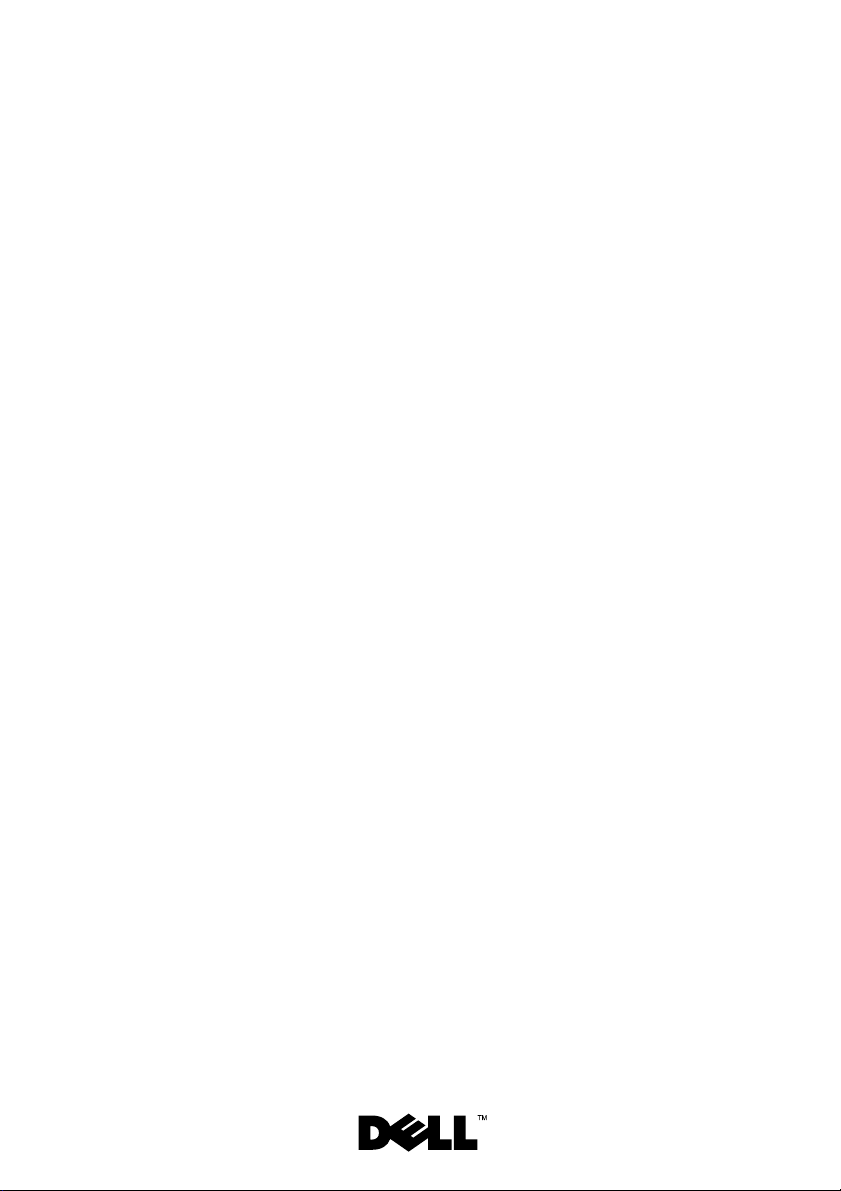
Dell™ PowerEdge™
R710 Systeme
Hardware-Benutzerhandbuch
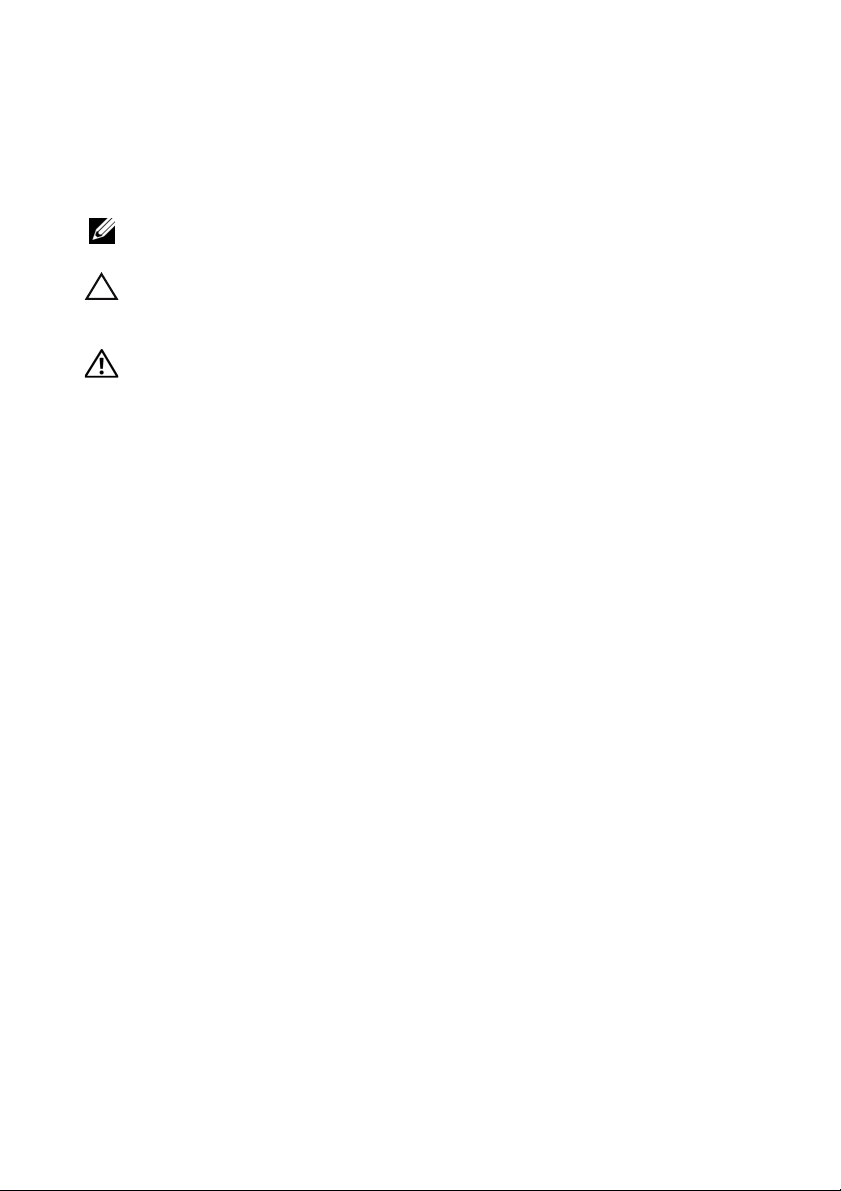
Anmerkungen, Vorsichtshinweise und
Warnungen
ANMERKUNG: Eine ANMERKUNG macht auf wichtige Informationen
aufmerksam, mit denen Sie das System besser einsetzen können.
VORSICHTSHINWEIS: Durch VORSICHTSHINWEISE werden Sie auf potenzielle
Gefahrenquellen hingewiesen, die Hardwareschäden oder Datenverlust zur Folge
haben könnten, wenn die Anweisungen nicht befolgt werden.
WARNUNG: Durch eine WARNUNG werden Sie auf Gefahrenquellen
hingewiesen, die materielle Schäden, Verletzungen oder sogar den Tod von
Personen zur Folge haben können.
____________________
Irrtümer und technische Änderungen vorbehalten.
© 2008 – 2009 Dell Inc. Alle Rechte vorbehalten.
Eine Vervielfältigung oder Wiedergabe dieser Materialien in jeglicher Weise ohne vorherige
schriftliche Genehmigung von Dell Inc. ist strengstens untersagt.
In diesem Text verwendete Marken: Dell, das DELL Logo und Pow er Ed ge sind Marken von Dell Inc.;
Intel ist eine eingetragene Marke der Intel Corporation in den USA und anderen Ländern; Microsoft,
Windows und Windows Server sind Marken oder eingetragene Marken der Microsoft Corporation in
den USA und/oder anderen Ländern.
Alle anderen in dieser Dokumentation genannten Marken und Handelsbezeichnungen sind Eigentum
der entsprechenden Hersteller und Firmen. Dell Inc. erhebt keinen Anspruch auf Markenzeichen und
Handelsbezeichnungen mit Ausnahme der eigenen.
September 2009 Rev. A03
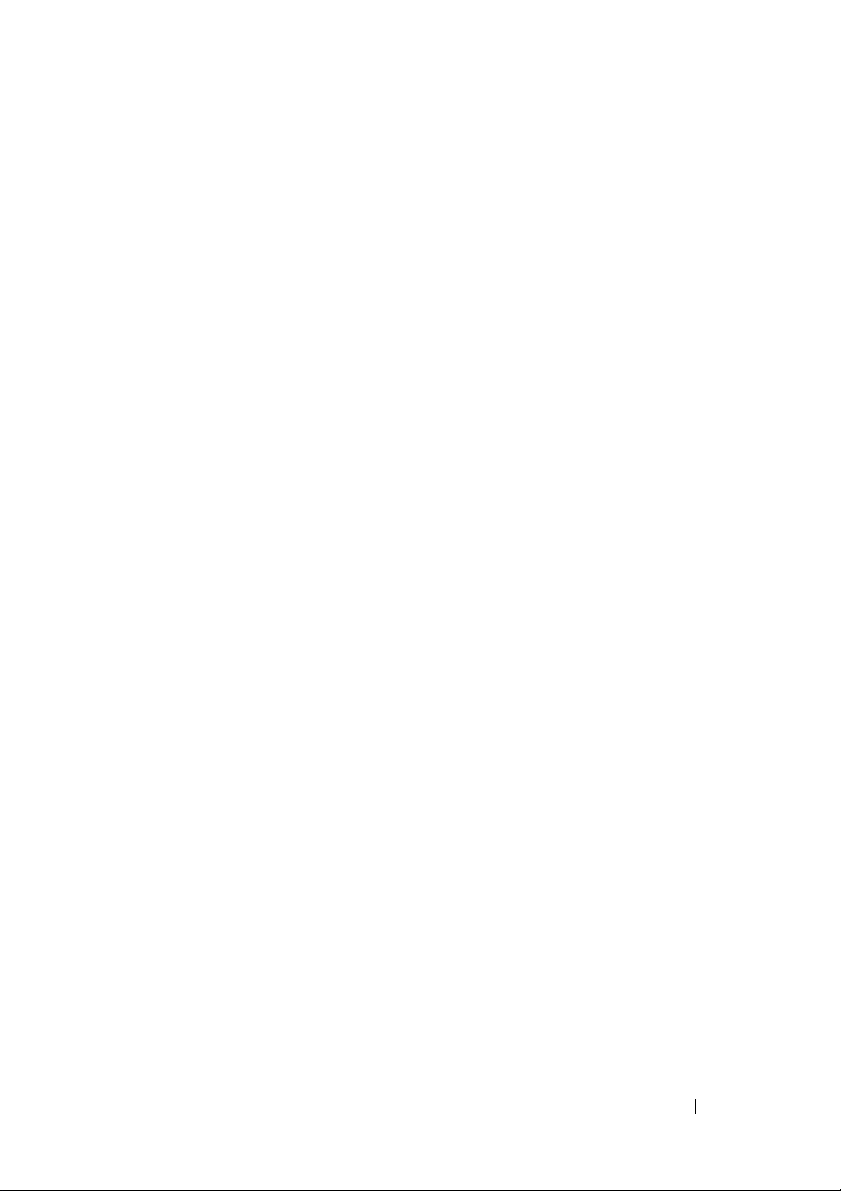
Inhalt
1 Wissenswertes zum System . . . . . . . . . . 13
Zugriff auf Systemfunktionen beim Start . . . . . . . . 13
Merkmale und Anzeigen auf der Vorderseite
Merkmale des LCD-Bedienfelds
Home-Bildschirm
Menü Setup
Menü View
. . . . . . . . . . . . . . . . . . 19
. . . . . . . . . . . . . . . . . . . . 19
. . . . . . . . . . . . . . . . . . . . . 20
. . . . . . . . . . . . 17
Festplattenanzeigemuster bei
RAID-Konfigurationen
. . . . . . . . . . . . . . . . . . 21
Anzeigen und Funktionen auf der Rückseite
Anzeigecodes für Stromversorgung
NIC-Anzeigecodes
. . . . . . . . . . . . . . . . . . . 26
Meldungen der LCD-Statusanzeige
Anzeige von Statusmeldungen
Löschen von LCD-Statusmeldungen
Systemmeldungen
Warnmeldungen
Diagnosemeldungen
. . . . . . . . . . . . . . . . . . . . 45
. . . . . . . . . . . . . . . . . . . . . 66
. . . . . . . . . . . . . . . . . . 66
. . . . . . . . . . 24
. . . . . . . . . . . 26
. . . . . . . . . . . 27
. . . . . . . . 27
. . . . . 14
. . . . . . 22
Alarmmeldungen
. . . . . . . . . . . . . . . . . . . . 66
Weitere nützliche Informationen
. . . . . . . . . . . . 67
Inhalt 3
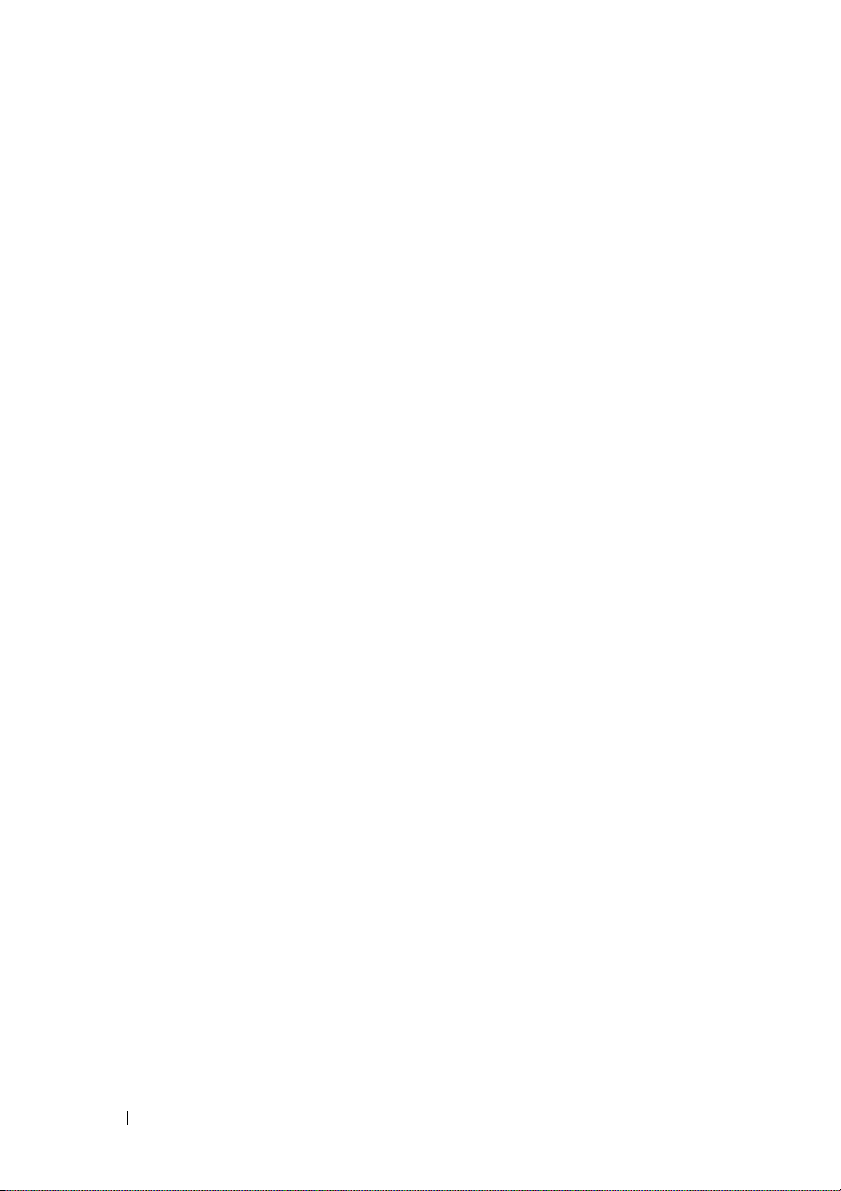
2 Verwenden des System-Setup-Programms
und des UEFI-Boot-Managers . . . . . . . . . 69
Auswahl des Systemstartmodus . . . . . . . . . . . . 69
Aufrufen des System-Setup-Programms
Reaktion auf Fehlermeldungen
. . . . . . . . . . . 71
Verwenden der Steuertasten des
System-Setup-Programms
. . . . . . . . . . . . . 71
Optionen des System-Setup-Programms
Hauptbildschirm
. . . . . . . . . . . . . . . . . . 72
Bildschirm „Memory Settings“
(Speichereinstellungen)
. . . . . . . . . . . . . . 75
Bildschirm „Processor Settings“
(Prozessoreinstellungen)
Bildschirm SATA Settings
. . . . . . . . . . . . . . 76
. . . . . . . . . . . . . 77
Bildschirm „Boot Settings“
(Starteinstellungen)
. . . . . . . . . . . . . . . . 77
Bildschirm „Integrated Devices“
(Integrierte Geräte)
. . . . . . . . . . . . . . . . . 78
Bildschirm PCI IRQ Assignments
Bildschirm „Serial Communication“
(Serielle Kommunikation)
. . . . . . . . . . . . . . 80
Bildschirm Embedded Server Management
Bildschirm Power Management
Bildschirm „System Security“
(Systemsicherheit)
Bildschirm „Exit“ (Beenden)
. . . . . . . . . . . . . . . . . 83
. . . . . . . . . . . . 85
. . . . . . . . 70
. . . . . . . . 72
. . . . . . . . . . 80
. . . . 81
. . . . . . . . . . 82
4 Inhalt
Aufrufen des UEFI Boot Manager
Verwenden der Navigationstasten des
UEFI-Boot-Managers
. . . . . . . . . . . . . . . . 86
Bildschirm „UEFI Boot Manager“
Bildschirm „UEFI Boot Settings“
(UEFI-Starteinstellungen)
. . . . . . . . . . . . . 87
. . . . . . . . . . . . 85
. . . . . . . . . 86
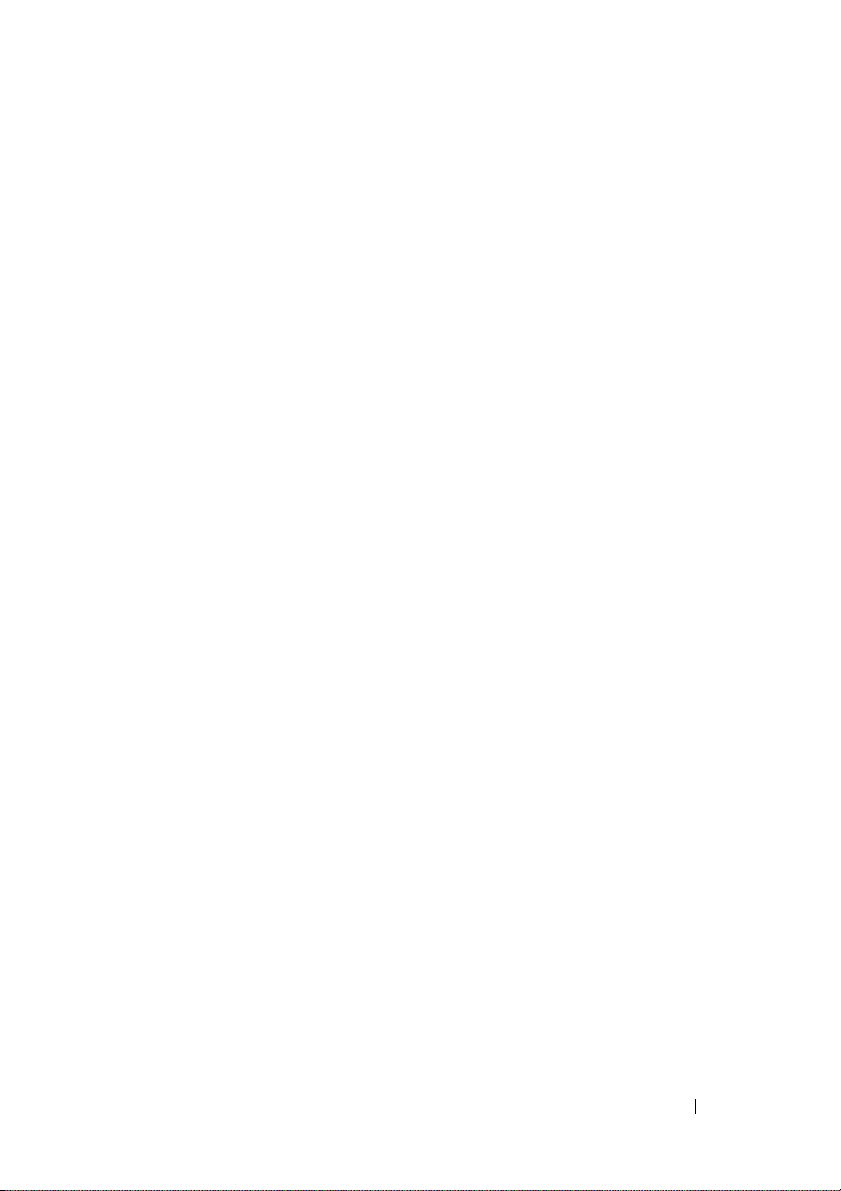
Bildschirm „System Utilities“
(Systemprogramme)
. . . . . . . . . . . . . . . . 87
System- und Setup-Kennwortfunktionen
Verwenden des Systemkennworts
Verwenden des Setup-Kennworts
iDRAC-Konfigurationsprogramm
Aufrufen des iDRAC-Konfigurationsprogramms
. . . . . . . . 88
. . . . . . . . . 88
. . . . . . . . . 91
. . . . . . . . . . . . 93
. . . 93
3 Installieren von Systemkomponenten . . . . . 95
Empfohlene Werkzeuge . . . . . . . . . . . . . . . . . 95
Das Innere des Systems
Frontverkleidung (optional)
Abnehmen der Frontverkleidung
Anbringen der Frontverkleidung
Informations-Tag
Entfernen des Informations-Tags
Einbauen des Informations-Tags
Öffnen und Schließen des Systems
Öffnen des Systems
Schließen des Systems
. . . . . . . . . . . . . . . . . 95
. . . . . . . . . . . . . . . 97
. . . . . . . . . . 97
. . . . . . . . . . 98
. . . . . . . . . . . . . . . . . . . . 98
. . . . . . . . . 98
. . . . . . . . . . 98
. . . . . . . . . . . 99
. . . . . . . . . . . . . . . . 99
. . . . . . . . . . . . . . 99
Festplattenlaufwerke . . . . . . . . . . . . . . . . . . 100
Gemischte
SAS/SATA-Festplattenkonfigurationen
Entfernen eines Laufwerkplatzhalters
Installieren eines Laufwerkplatzhalters
. . . . . . 101
. . . . . . . 101
. . . . . . 102
Entfernen eines
Hot-Swap-Festplattenlaufwerks
. . . . . . . . . . 102
Inhalt 5
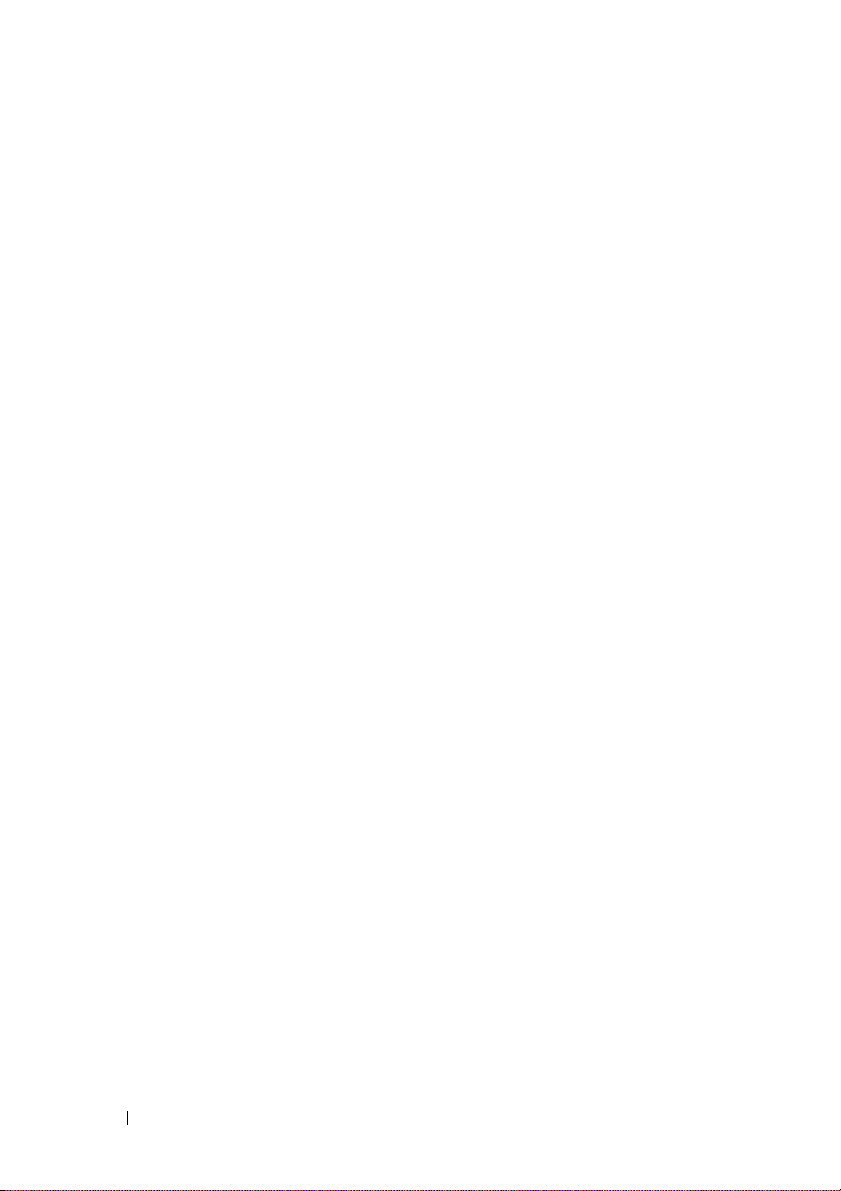
Hot-swap-fähiges Festplattenlaufwerk
installieren
. . . . . . . . . . . . . . . . . . . . . 104
Entfernen einer Festplatte aus einem
Laufwerkträger
. . . . . . . . . . . . . . . . . . . 105
Installation einer Festplatte im Laufwerkträger
. . . . 105
Netzteile
Internes SD-Modul
Interne SD-Flash-Karte
Interner USB-Speicherstick
Internes USB-Kabel
. . . . . . . . . . . . . . . . . . . . . . . . . 107
Entfernen eines Netzteils
Einsetzen eines Netzteils
Entfernen des Netzteilplatzhalters
Installation des Netzteilplatzhalters
. . . . . . . . . . . . . . . . . . . 109
Internes SD-Modul installieren
Entfernen des internen SD-Moduls
Installieren der internen SD-Flash-Karte
Entfernen der internen SD-Flash-Karte
. . . . . . . . . . . . . . . . . . . 114
Entfernen des internen USB-Kabels
Einbauen des internen USB-Kabels
. . . . . . . . . . . . . . 107
. . . . . . . . . . . . . . 108
. . . . . . . . . 109
. . . . . . . . 109
. . . . . . . . . . 109
. . . . . . . . 111
. . . . . . . . . . . . . . . . . 111
. . . . . 111
. . . . . . 112
. . . . . . . . . . . . . . . 113
. . . . . . . . 114
. . . . . . . . 115
iDRAC6 (Integrated Dell Remote Access Controller 6 )
Enterprise-Karte (optional)
Installieren einer iDRAC6 Enterprise-Karte
Entfernen einer iDRAC6 Enterprise-Karte
. . . . . . . . . . . . . . . 116
. . . . 116
. . . . . 117
6 Inhalt
VFlash-Medien (optional)
NIC-Hardwareschlüssel
. . . . . . . . . . . . . . . . 119
. . . . . . . . . . . . . . . . . 119
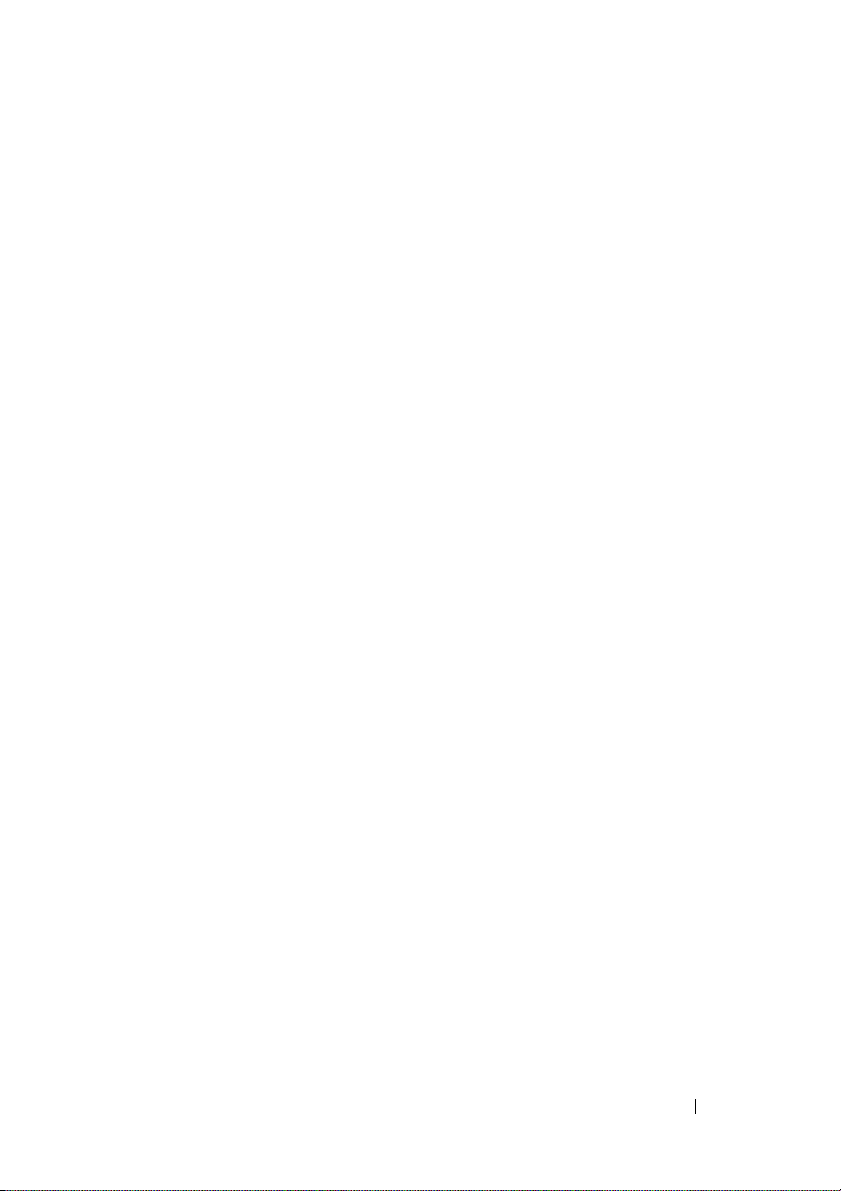
Kühlgehäuse . . . . . . . . . . . . . . . . . . . . . . . 121
Entfernen des Kühlgehäuses
Installieren des Kühlgehäuses
Lüfter
. . . . . . . . . . . . . . . . . . . . . . . . . . . 123
Entfernen eines Lüfters
Austauschen eines Lüfters
Entfernen der Lüfterhalterung
Wiederanbringen der Lüfterhalterung
. . . . . . . . . . . 121
. . . . . . . . . . . 122
. . . . . . . . . . . . . . 123
. . . . . . . . . . . . . 124
. . . . . . . . . . . 125
. . . . . . . 126
Optisches Laufwerk
. . . . . . . . . . . . . . . . . . . 127
Ausbauen des optischen Laufwerks
Installieren des optischen Laufwerks
Internes Bandsicherungslaufwerk
. . . . . . . . . . . 132
Installieren des Bandsicherungslaufwerks
Entfernen des Bandsicherungslaufwerks
Integrierte Speichercontrollerkarte
. . . . . . . . . . 137
Entfernen der integrierten
Speichercontrollerkarte
. . . . . . . . . . . . . . 137
Integrierte Speichercontrollerkarte installieren
RAID-Akku
Kabelführung
. . . . . . . . . . . . . . . . . . . . . . . . 143
Entfernen eines RAID-Akkus
Installieren eines RAID-Akkus
. . . . . . . . . . . . . . . . . . . . . . 144
. . . . . . . . . . . . 143
. . . . . . . . . . . 143
Entfernen der Kabelhalteklammer
Installieren der Kabelhalteklammer
Erweiterungskarten und
Erweiterungskarten-Steckkarten
. . . . . . . . . . . 146
Richtlinien zur Installation von
Erweiterungskarten
. . . . . . . . . . . . . . . . 147
Installation einer Erweiterungskarte
. . . . . . . . 127
. . . . . . . 127
. . . . 132
. . . . . 134
. . . 138
. . . . . . . . . 145
. . . . . . . . 146
. . . . . . . . 148
Inhalt 7
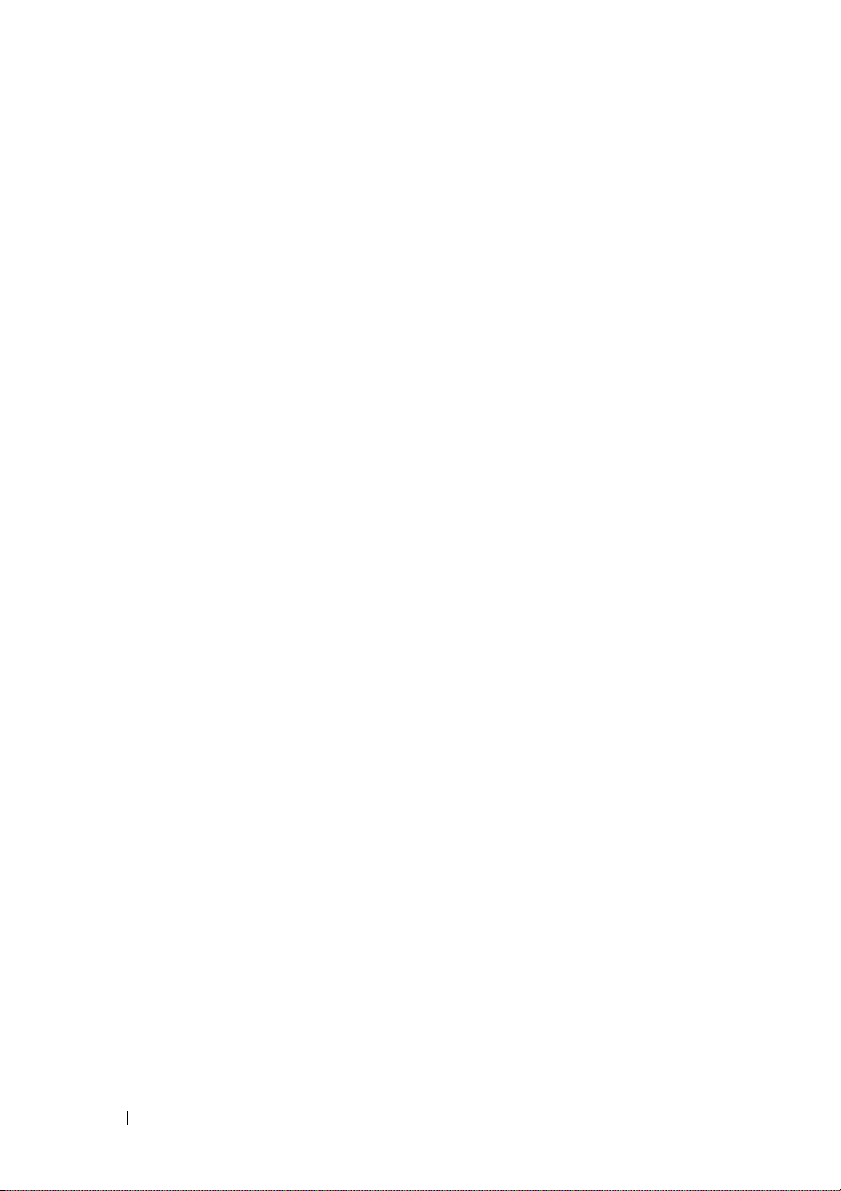
Entfernen von Erweiterungskarten . . . . . . . . . 150
Entfernen der
Erweiterungskarten-Steckkarte 1
Einsetzen von Erweiterungskarten-Steckkarte 1
Entfernen der Erweiterungskarten-Steckkarte 2
Einsetzen von Erweiterungskarten-Steckkarte 2
. . . . . . . . . 151
. . . 152
. . . 153
. . . 154
Entfernen der Erweiterungskarten-Steckkarte 2
aus der Erweiterungskartenhalterung
. . . . . . . 155
Einsetzen der Steckkarte 2 auf der
Erweiterungskartenhalterung
. . . . . . . . . . . 157
Systemspeicher
. . . . . . . . . . . . . . . . . . . . . 157
Richtlinien zur Installation von
Speichermodulen
. . . . . . . . . . . . . . . . . . 158
Modus-spezifische Richtlinien
Installieren von Speichermodulen
Entfernen von Speichermodulen
Prozessoren
Systembatterie
Bedienfeldbaugruppe
. . . . . . . . . . . . . . . . . . . . . . . 167
Entfernen eines Prozessors
Prozessor installieren
. . . . . . . . . . . . . . . . . . . . . . 172
Systembatterie austauschen
. . . . . . . . . . . . . . . . . . 174
. . . . . . . . . . . . 167
. . . . . . . . . . . . . . . 170
. . . . . . . . . . . . 172
Entfernen des Bedienfeldanzeigemoduls
Installieren des Bedienfeldanzeigemoduls
Entfernen der Bedienfeldplatine
Installieren der Bedienfeldplatine
SAS-Rückwandplatine
. . . . . . . . . . . . . . . . . 178
Entfernen der SAS-Rückwandplatine
Installieren einer SAS-Rückwandplatine
. . . . . . . . . . . 159
. . . . . . . . . 163
. . . . . . . . . . 166
. . . . . 174
. . . . 175
. . . . . . . . . . 176
. . . . . . . . . 177
. . . . . . . 178
. . . . .
180
8 Inhalt
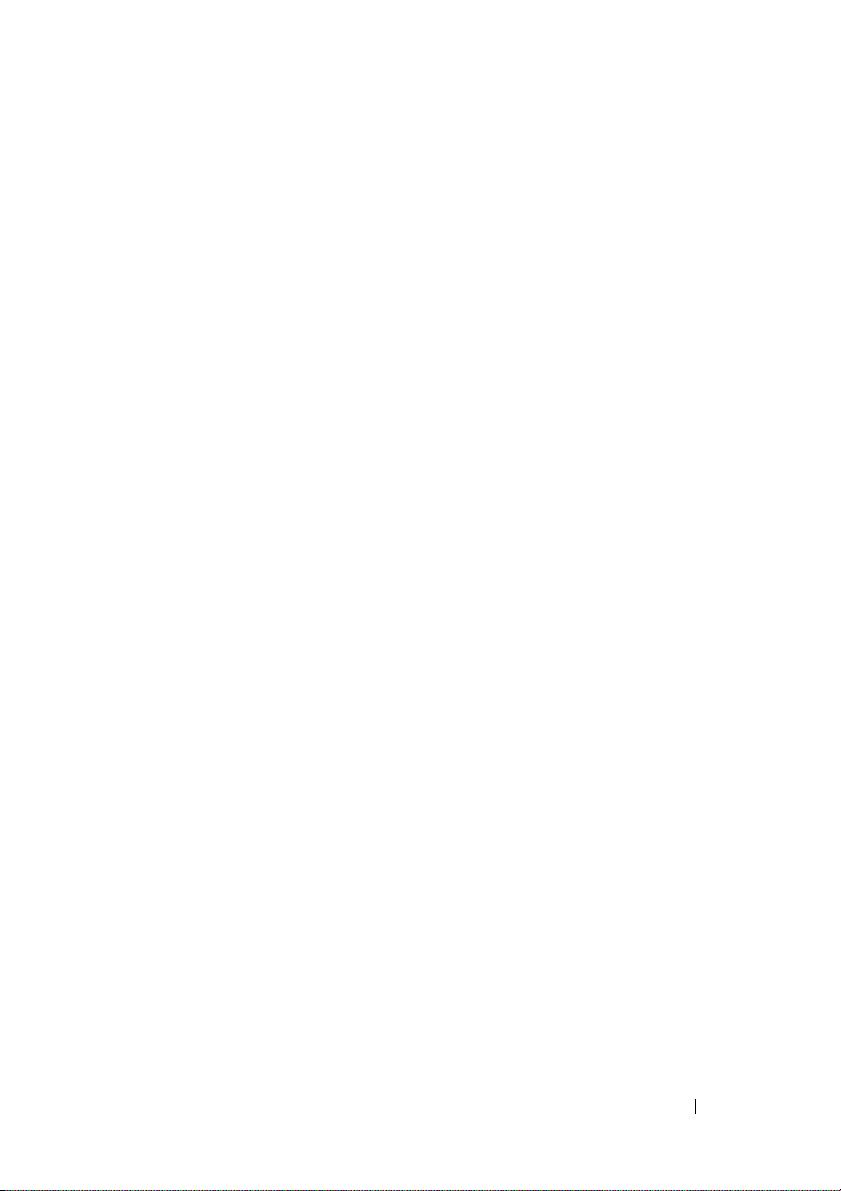
Systemplatine . . . . . . . . . . . . . . . . . . . . . . 180
Entfernen der Systemplatine
Installation der Systemplatine
. . . . . . . . . . . . 180
. . . . . . . . . . . 183
4 Fehlerbehebung beim System . . . . . . . . 185
Sicherheit geht vor – für Sie und Ihr System . . . . . . 185
Fehlerbehebung beim Systemstart
. . . . . . . . . . . 185
Fehlerbehebung bei externen Verbindungen
Fehlerbehebung beim Grafiksubsystem
Fehlerbehebung bei einem USB-Gerät
. . . . . . . . 186
. . . . . . . . . 186
Fehlerbehebung bei einem seriellen E/A-Gerät
Fehlerbehebung bei einem NIC
. . . . . . . . . . . . . 188
Fehlerbehebung bei Feuchtigkeit im System
Fehlerbehebung bei einem beschädigten System
Fehlerbehebung bei der Systembatterie
Fehlerbehebung bei Netzteilen
Fehlerbehebung bei der Systemkühlung
Fehlerbehebung bei einem Lüfter
Fehlerbehebung beim Systemspeicher
. . . . . . . . 191
. . . . . . . . . . . . . 192
. . . . . . . . 192
. . . . . . . . . . . . 193
. . . . . . . . . 194
Fehlerbehebung bei einer internen SD-Karte
. . . . . . 186
. . . . 187
. . . . . . 189
. . . . 190
. . . . . 196
Fehlerbehebung bei internem USB-Stick
. . . . . . . . 197
Fehlerbehebung bei einem optischen Laufwerk
Fehlerbehebung bei einem Bandsicherungsgerät
. . . . 198
. . . 199
Inhalt 9
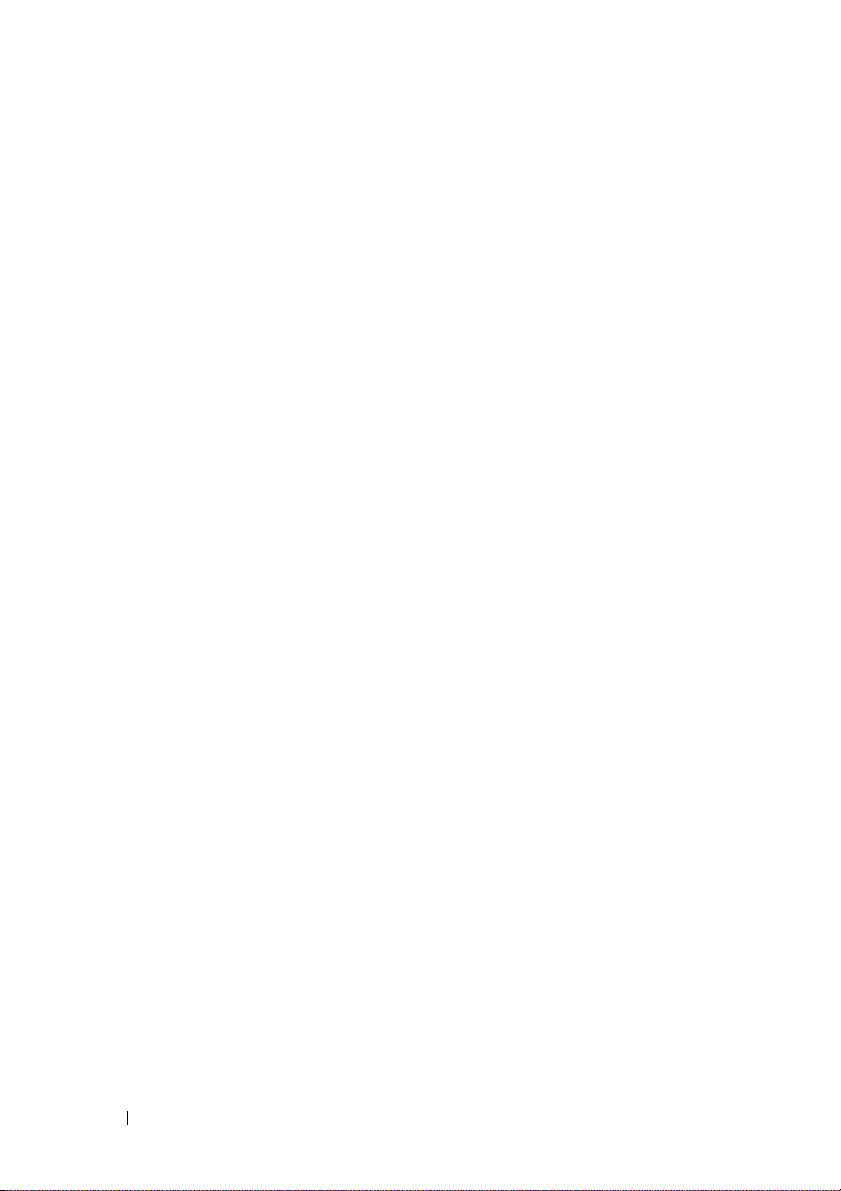
Fehlerbehebung bei einem Festplattenlaufwerk . . . . 200
Fehlerbehebung bei einem Speichercontroller
Fehlerbehebung bei Erweiterungskarten
Fehlerbehebung bei dem/den Prozessor(en)
. . . . 202
. . . . . . . . 203
. . . . . . 205
5 Ausführen der Systemdiagnose . . . . . . 207
Verwenden von Dell™ PowerEdge™ Diagnostics . . . . 207
Funktionen der Systemdiagnose
Einsatz der Systemdiagnose . . . . . . . . . . . . . . . 208
Ausführen der Systemdiagnose
Testoptionen der Systemdiagnose
Verwenden der benutzerdefinierten Testoptionen
Auswählen von Geräten für den Test
Auswählen von Diagnoseoptionen
Anzeigen der Informationen und Ergebnisse
. . . . . . . . . . . . 207
. . . . . . . . . . . . . 208
. . . . . . . . . . . 209
. . . . 209
. . . . . . . 209
. . . . . . . . . 210
. . . . 210
6 Jumper, Schalter und Anschlüsse . . . . 211
10 Inhalt
Jumper auf der Systemplatine . . . . . . . . . . . . . . 211
Anschlüsse auf der Systemplatine . . . . . . . . . . . 214
SAS-Rückwandplatinenanschlüsse
. . . . . . . . . . 217
Komponenten und PCIe-Busse der
Erweiterungskarten-Steckkarte
Deaktivieren eines verlorenen Kennworts
. . . . . . . . . . . . 220
. . . . . . . 222
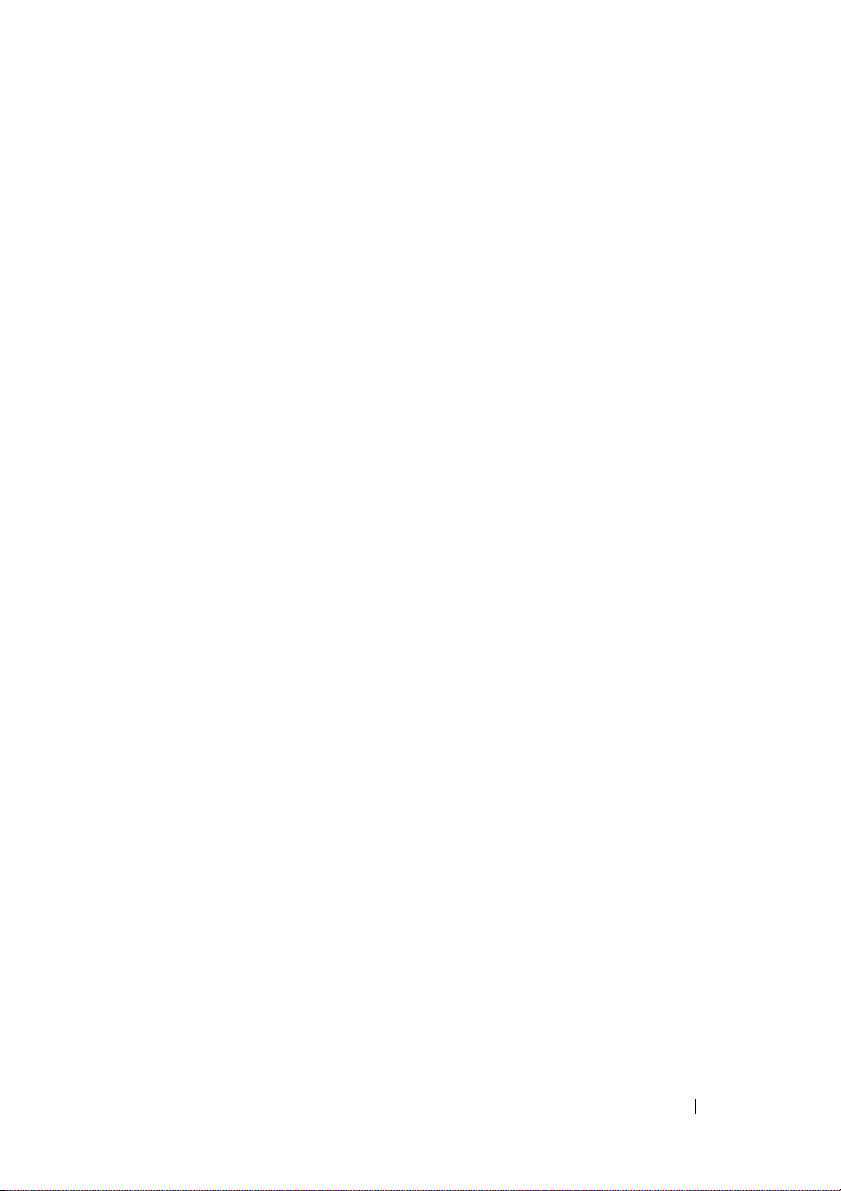
7 Wie Sie Hilfe bekommen . . . . . . . . . . . . 225
Kontaktaufnahme mit Dell . . . . . . . . . . . . . . . 225
Glossar . . . . . . . . . . . . . . . . . . . . . . . . . . . . . 227
Stichwortverzeichnis
. . . . . . . . . . . . . . . . . 237
Inhalt 11
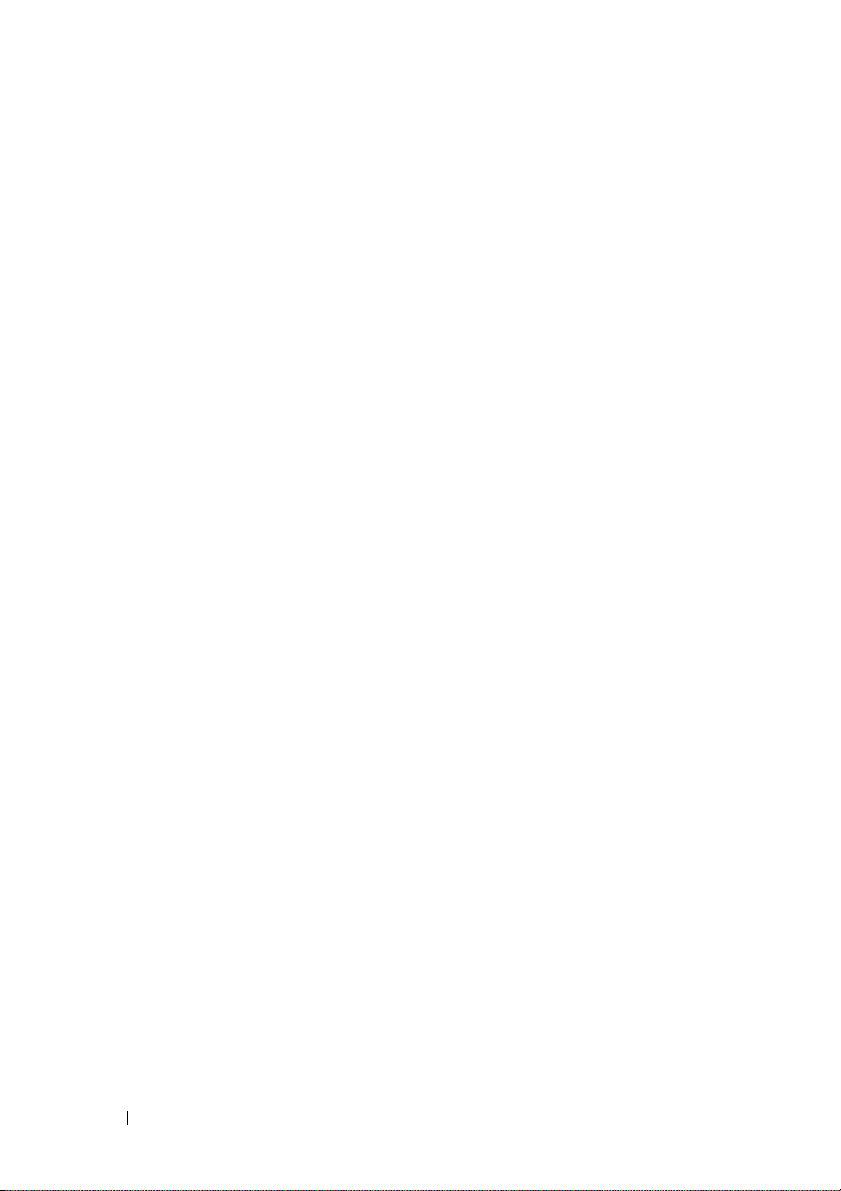
12 Inhalt
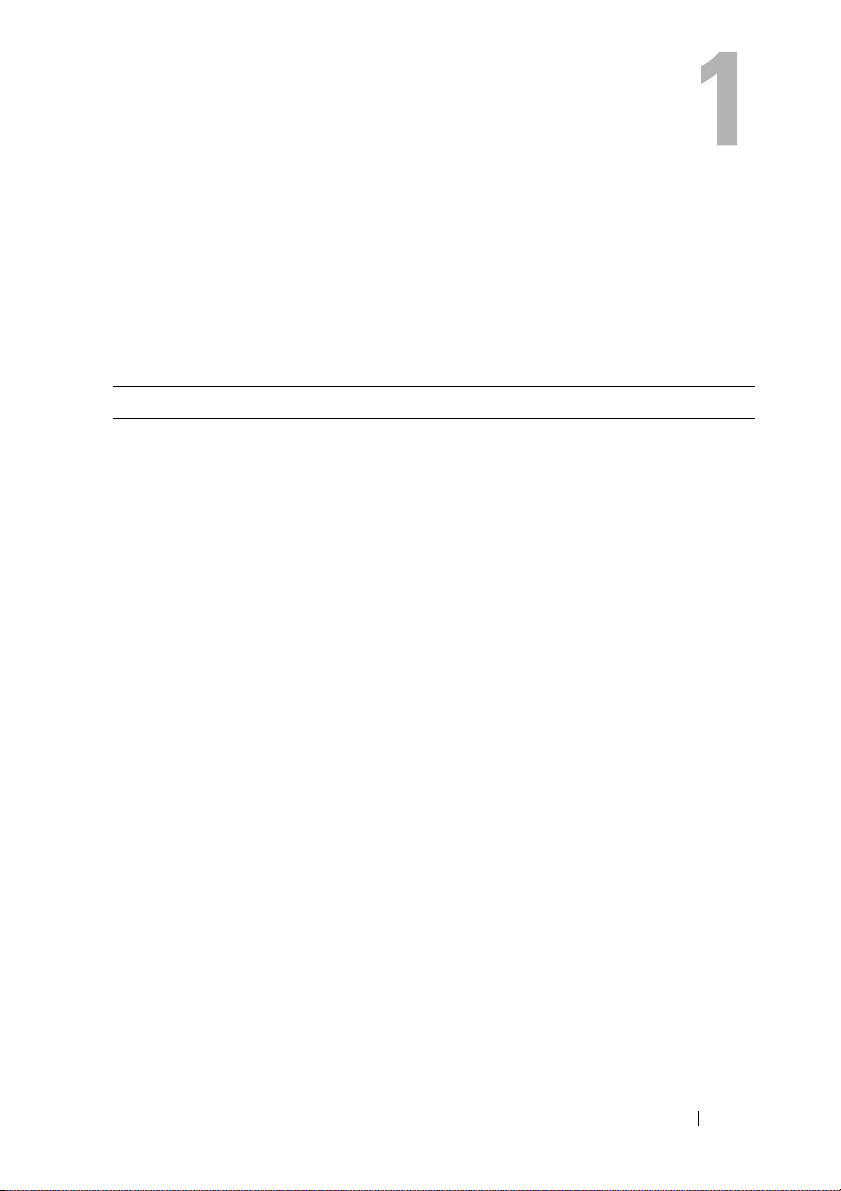
Wissenswertes zum System
Zugriff auf Systemfunktionen beim Start
Mit den folgenden Tastenkombinationen erhalten Sie beim Hochfahren
Zugriff auf Systemfunktionen.
Tastenkombination Beschreibung
<F2> Aufruf des System-Setup-Programms. Siehe „Verwenden des
System-Setup-Programms und des UEFI-Boot-Managers“.
<F10> Aufruf von System Services und dem
Configurator
Systemdiagnose starten können. Weitere Informationen
erhalten Sie in der Benutzerdokumentation zum Unified
Server Configurator.
, von wo aus Sie Dienstprogramme wie die
ANMERKUNG: Bei einigen Prozessen des Unified Server
Configurators wie z. B. Software-Updates können virtuelle
Geräte angelegt werden, die zeitweise als mit dem System
verbundene USB-Geräte dargestellt werden. Diese
Verbindungen sind sicher und temporär und erfordern keine
weitere Beachtung.
<F11> Aufruf des BIOS Boot Managers oder des UEFI Boot
Managers, je nach der Boot-Konfiguration des Systems.
Siehe „Verwenden des System-Setup-Programms und des
UEFI-Boot-Managers“.
<F12> Startet den PXE-Bootvorgang, wenn aktiviert.
<Strg><E> Aufruf der iDRAC Configuration Utility, mit der Sie
Zugriff auf das Systemereignisprotokoll (SEL) haben und
den Fernzugriff auf das System konfigurieren können.
Nähere Informationen finden Sie in der iDRAC-
Benutzerdokumentation.
<Strg><C> Aufruf des SAS-Konfigurationsprogramms. Weitere
Informationen finden Sie in der Dokumentation zum
SAS-Controller.
Unified Server
Wissenswertes zum System 13
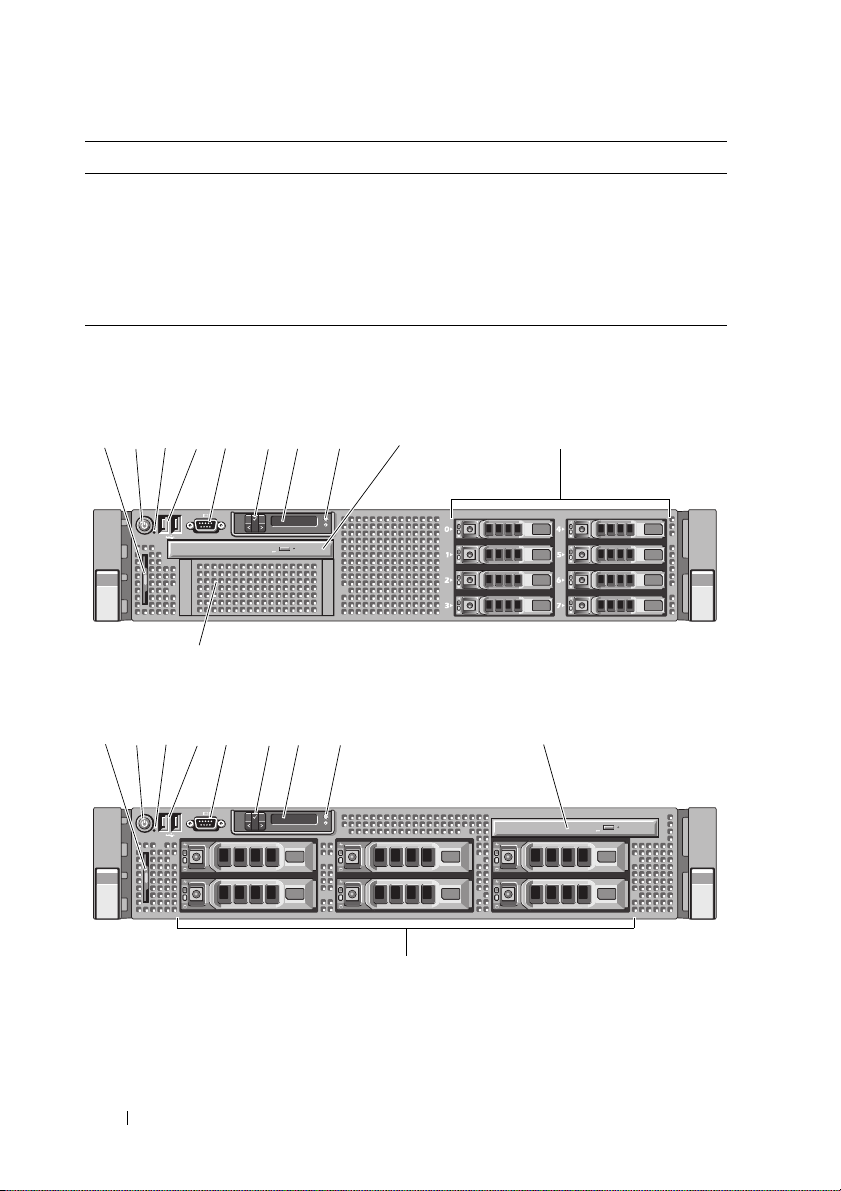
Tastenkombination Beschreibung
9
8
1
5
7
6
<Strg><R> Aufruf des PERC-Konfigurationsprogramms. Weitere
Informationen finden Sie in der Dokumentation zur
PERC-Karte.
<Strg><S> Ruft das Programm zur Konfiguration der NIC-Einstellungen
für den PXE-Start auf. Weitere Informationen finden Sie in
der Dokumentation zum integrierten NIC.
Merkmale und Anzeigen auf der Vorderseite
Abbildung 1-1. Merkmale und Anzeigen auf der Vorderseite (2,5-Zoll-Gehäuse)
1
Abbildung 1-2. Merkmale und Anzeigen auf der Vorderseite (3,5-Zoll-Gehäuse)
3
2
3
2
5
4
11
4
7
6
8
10
10
9
14 Wissenswertes zum System
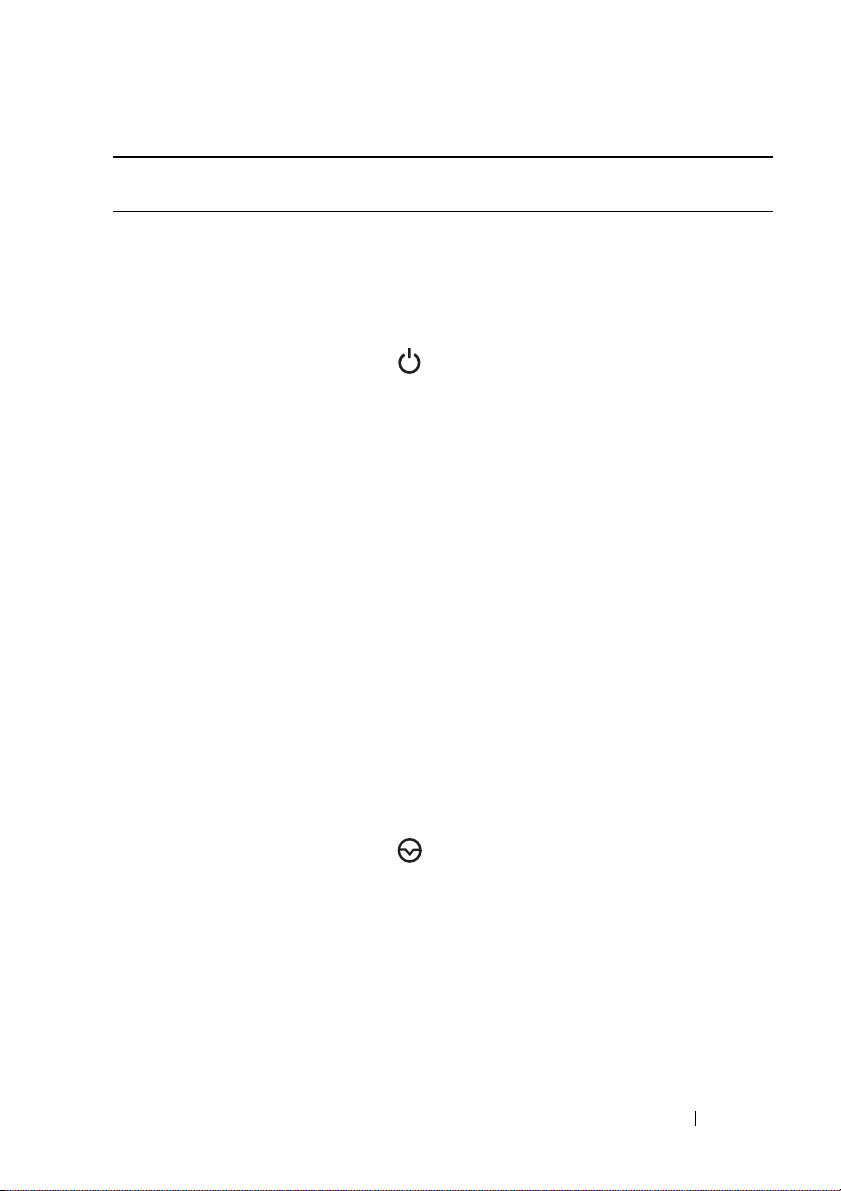
Element Anzeige, Taste oder
Anschluss
1 Informationsbereich Ein ausziehbares Etikettenfeld für
2 Betriebsanzeige,
Netzschalter
Symbol Beschreibung
Systeminformationen wie die ExpressServicekennung, die MAC-Adresse für
den integrierten NIC1 und die MACAdresse der iDRAC6-Enterprise-Karte.
Die Betriebsanzeige leuchtet, wenn
das System eingeschaltet ist.
Über den Netzschalter wird die
Gleichstromversorgung des Systems
gesteuert. Bei installierter
Frontverkleidung ist der Netzschalter
nicht zugänglich.
ANMERKUNG: Beim Einschalten
des Systems kann es je nach Größe
des installierten Speichers bis zu
25 Sekunden dauern, bis auf dem
Bildschirm etwas angezeigt wird.
ANMERKUNG: Bei ACPI-konformen
Betriebssystemen erfolgt beim
Betätigen des Netzschalters zunächst ein
ordnungsgemäßes Herunterfahren, bevor
die Stromversorgung ausgeschaltet wird.
ANMERKUNG: Um ein sofortiges
Ausschalten zu erzwingen, drücken
und halten Sie den Netzschalter fünf
Sekunden lang.
3 NMI-Taste Dient dazu, Softwareprobleme und Fehler
von Gerätetreibern zu beheben, wenn
bestimmte Betriebssysteme verwendet
werden. Sie können diese Taste mit einer
aufgebogenen Büroklammer betätigen.
Diese Taste sollte nur auf
Anweisung eines zugelassenen SupportMitarbeiters oder entsprechend der
Dokumentation des Betriebssystems
verwendet werden.
Wissenswertes zum System 15
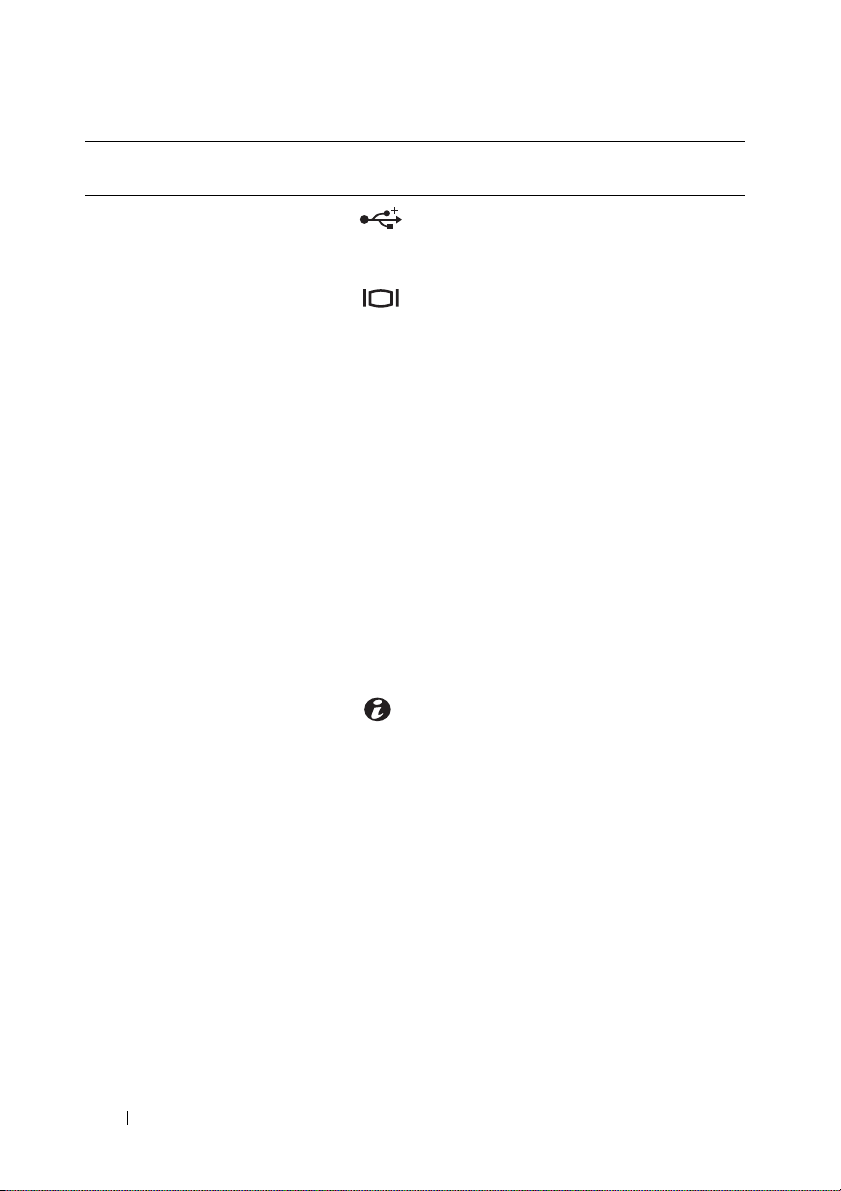
Element Anzeige, Taste oder
Anschluss
4 USB-Anschlüsse (2) Zum Anschließen von USB-Geräten
5 Monitoranschluss Zum Anschließen eines Bildschirms
6 LCD-Menütasten Zur Steuerung des LCD-
7 LCD-Anzeige Zeigt System-ID, Statusinformationen
Symbol Beschreibung
am System. Die Schnittstellen sind
USB-2.0-konform.
an das System.
Bedienfeldmenüs.
und Systemfehlermeldungen an.
Während des regulären Systembetriebs
leuchtet die LCD-Anzeige blau. Die
LCD-Anzeige leuchtet gelb, wenn das
System überprüft werden muss, und es
wird ein entsprechender Fehlercode mit
Beschreibung angezeigt.
ANMERKUNG: Wenn das System an den
Netzstrom angeschlossen ist und ein
Fehle festgestellt wurde, blinkt die LCDAnzeige gelb, unabhängig davon, ob das
System eingeschaltet ist oder nicht.
8 Systemidentifikations-
taste
Die Identifikationstasten auf der Vorderund Rückseite dienen dazu, ein
bestimmtes System innerhalb eines Racks
zu lokalisieren. Wird eine dieser Tasten
gedrückt, blinken die LCD-Anzeige
auf der Vorderseite und die blaue
Systemstatusanzeige auf der Rückseite,
bis eine der Tasten erneut gedrückt wird.
16 Wissenswertes zum System
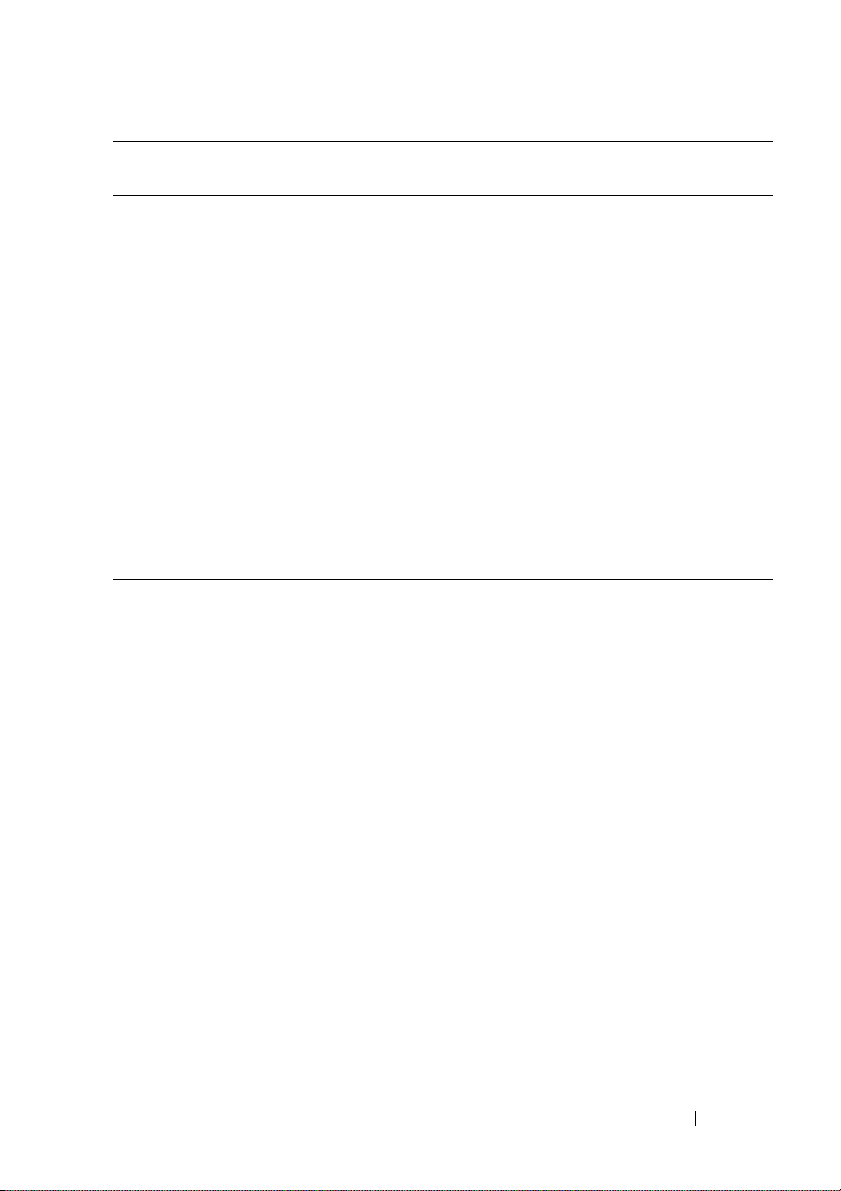
Element Anzeige, Taste oder
Anschluss
9Optisches Laufwerk
(optional)
Symbol Beschreibung
Ein optionales SATA-DVD-ROMLaufwerk oder DVD+RW-Laufwerk in
Flachbauweise.
ANMERKUNG: DVD-Geräte sind reine
Datenlaufwerke.
10 Festplattenlaufwerke Bis zu acht hot-swap-fähige 2,5-Zoll-
Laufwerke
Bis zu vier hot-swap-fähige 3,5-Zoll-
Laufwerke mit FlexBay-Schacht
Bis zu sechs hot-swap-fähige 3,5-Zoll-
Laufwerke ohne FlexBay-Schacht
11 FlexBay-Schacht Unterstützt ein Bandsicherungslaufwerk
halber Bauhöhe (nicht vorhanden
bei Gehäusen mit sechs 3,5-ZollFestplattenlaufwerkschächten)
Merkmale des LCD-Bedienfelds
Das LCD-Bedienfeld zeigt Systeminformationen an und meldet, wenn das
System ordnungsgemäß funktioniert oder überprüft werden muss. Nähere
Informationen über bestimmte Statuscodes finden Sie unter „Meldungen der
LCD-Statusanzeige“.
Die LCD-Hintergrundbeleuchtung leuchtet im normalen Betriebszustand
blau und im Fehlerfall gelb. Wenn sich das System im Standby-Zustand
befindet, ist die LCD-Hintergrundbeleuchtung ausgeschaltet und lässt sich
durch Drücken der Taste Auswahl am LCD-Bedienfeld einschalten. Die
LCD-Hintergrundbeleuchtung bleibt aus, wenn die LCD-Meldungen über
die iDRAC-Utility, das LCD-Bedienfeld oder beide deaktiviert wurden.
Wissenswertes zum System 17
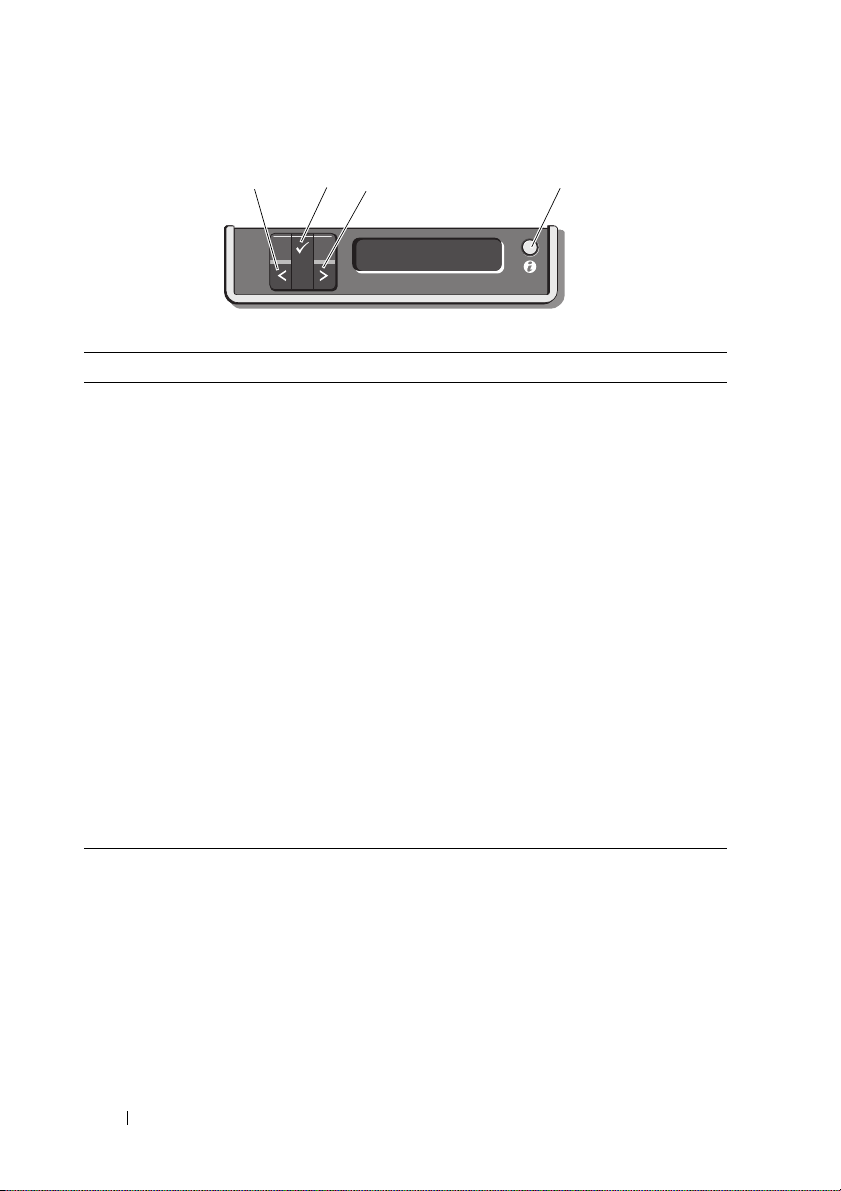
Abbildung 1-3. Merkmale des LCD-Bedienfelds
1
Element Tasten Beschreibung
1 Links Bewegt den Cursor schrittweise zurück.
2 Auswahl Wählt den vom Cursor markierten
3 Rechts Bewegt den Cursor schrittweise vor.
4 System-ID Schaltet den Systemidentifikationsmodus ein
2
3
Menüeintrag aus.
Beim Durchlaufen einer Meldung:
• Einmal drücken, um die Laufgeschwindigkeit
zu erhöhen.
• Erneut drücken zum Anhalten.
• Noch einmal drücken, um zur StandardLaufgeschwindigkeit zurückzukehren.
• Erneutes Drücken wiederholt den Zyklus.
und aus.
Schnell drücken, um den Systemidentifikations-
modus ein- und auszuschalten. Wenn das
System beim POST nicht mehr reagiert, drücken
und halten Sie die Systemidentifikationstaste
länger als fünf Sekunden, um den BIOS
Progress-Modus zu aktivieren.
4
18 Wissenswertes zum System
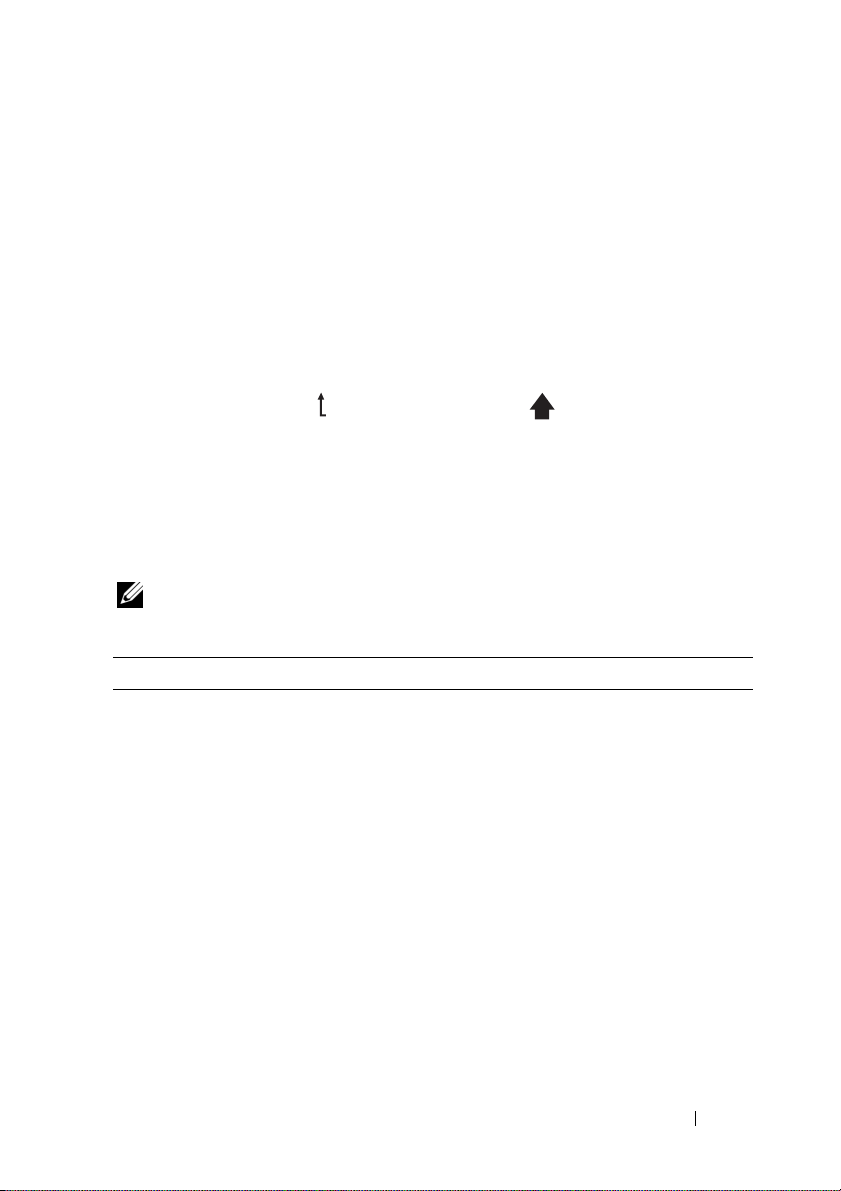
Home-Bildschirm
Auf dem Home-Bildschirm werden vom Benutzer konfigurierbare
Informationen über das System angezeigt. Dieser Bildschirm wird
beim normalen Systembetrieb angezeigt, wenn keine Status- oder
Fehlermeldungen anstehen. Wenn sich das System im Standby-Modus
befindet, erlischt die LCD-Hintergrundbeleuchtung nach fünf Minuten
Inaktivität, wenn keine Fehlermeldungen anstehen. Um den HomeBildschirm anzuzeigen, drücken Sie eine der drei Steuertasten (Auswahl,
Links oder Rechts).
Um den Home-Bildschirm von einem anderen Menü aus aufzurufen, wählen
Sie den Pfeil nach oben , bis das Home-Symbol angezeigt wird, und
wählen Sie dann das Home-Symbol aus.
Drücken Sie im Home-Bildschirm die Taste Auswahl, um das Hauptmenü
aufzurufen. In den nachstehenden Tabellen finden Sie Informationen zu den
Untermenüs Setup (Einrichtung) und View (Ansicht).
Menü Setup
ANMERKUNG: Wenn Sie eine Option im Menü „Setup“ auswählen, werden Sie
vor dem Fortsetzen dazu aufgefordert, die Option zu bestätigen.
Option Beschreibung
DRAC Wählen Sie DHCP oder Static IP, um den
Netzwerkmodus zu konfigurieren. Wenn Static IP
ausgewählt ist, sind die verfügbaren Felder IP, Subnet
(Sub) und Gateway (Gtw). Wählen Sie Setup DNS, um
DNS zu aktivieren und Domänenadressen anzuzeigen.
Zwei separate DNS-Einträge sind verfügbar.
Set error Wählen Sie SEL, um LCD-Fehlermeldungen in einem
Format entsprechend der IPMI-Beschreibung im SELProtokoll anzuzeigen. Dies erleichtert den Abgleich von
LCD-Meldungen mit SEL-Einträgen.
Wählen Sie Simple (Einfach), um LCDFehlermeldungen mit einer vereinfachten,
benutzerfreundlich Beschreibung anzuzeigen.
Eine Liste der Meldungen in diesem Format finden
Sie unter „Meldungen der LCD-Statusanzeige“.
Wissenswertes zum System 19
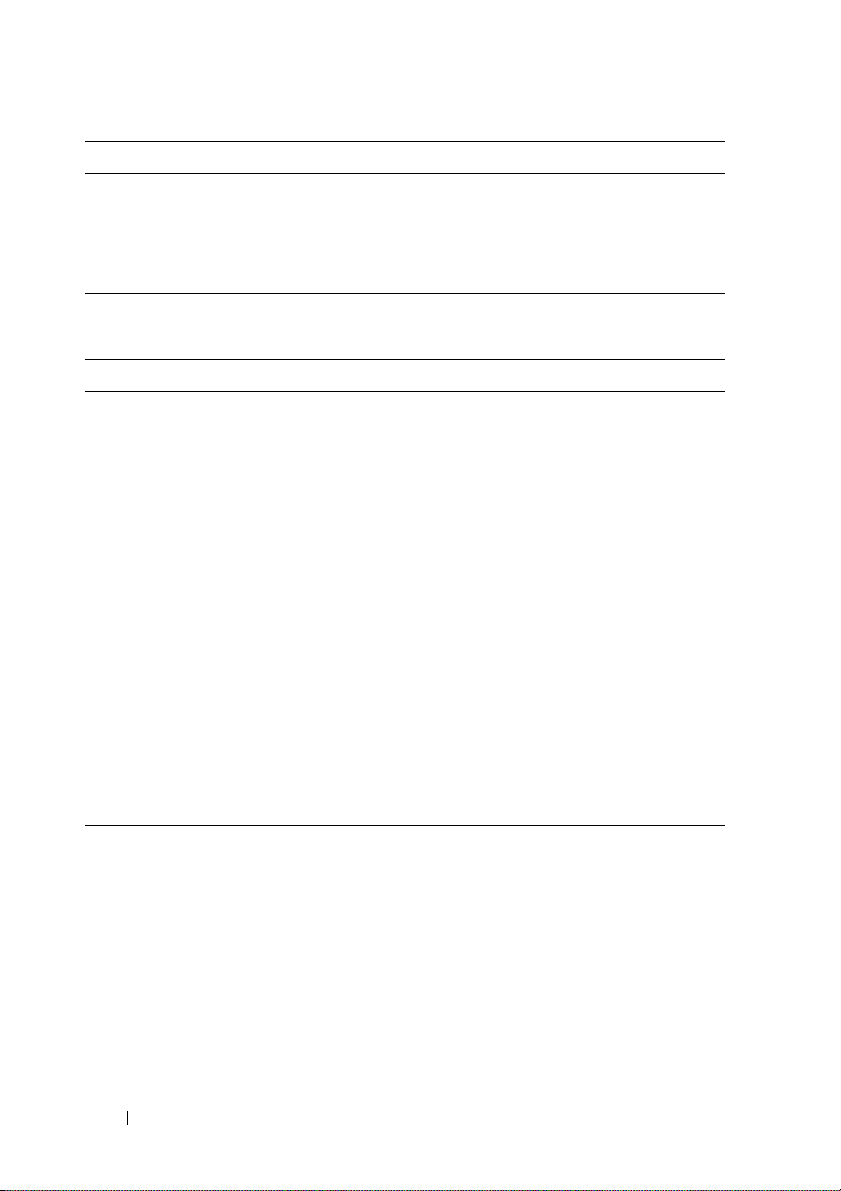
Option Beschreibung
Set home Wählen Sie die Standardinformation zur Anzeige auf
dem LCD-Home-Bildschirm. Unter „Menü View“
erfahren Sie, welche Optionen und Elemente
standardmäßig im Home-Bildschirm angezeigt werden
können.
Menü View
Option Beschreibung
DRAC IP Anzeige der IPv4- oder IPv6-Adressen für den iDRAC6.
Die Optionen sind DNS (Primary und Secondary),
Gateway, IP und Subnet (kein Subnet bei IPv6).
MAC Anzeige der MAC-Adressen für DRAC, iSCSIn
oder NETn.
Name Anzeige des Namens für Host, Model oder User String
für das System.
Number Anzeige der Asset tag (Systemkennnummer) oder der
Service tag (Service-Kennnummer) des Systems.
Power Anzeige der Leistungsabhabe des Systems in BTU/h
oder Watt. Das Anzeigeformat lässt sich im Untermenü
„Set home“ des Menüs Setup konfigurieren (siehe
„Menü Setup“).
Temperatur Anzeige der Temperatur des Systems in Celsius oder
Fahrenheit. Das Anzeigeformat lässt sich im
Untermenü „Set home“ des Menüs Setup konfigurieren
(siehe „Menü Setup“).
20 Wissenswertes zum System
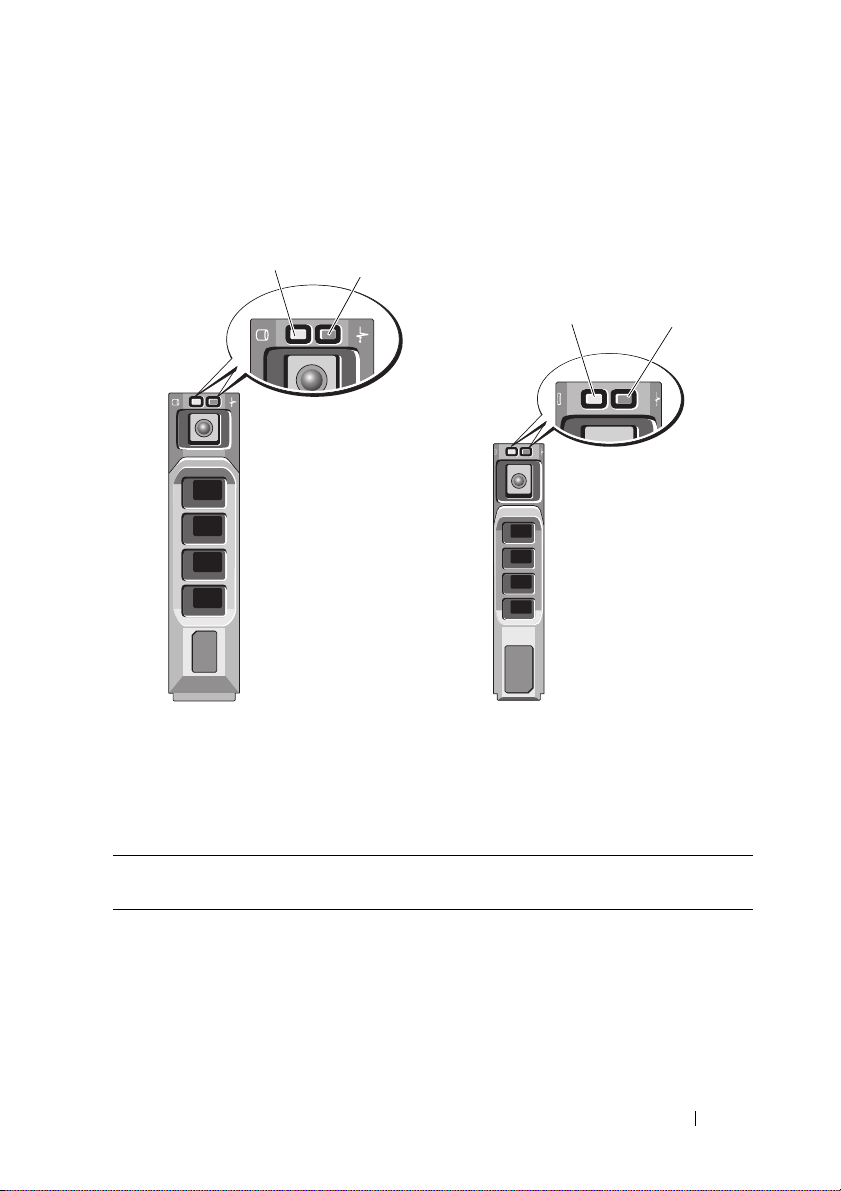
Festplattenanzeigemuster bei RAID-
1
Konfigurationen
Abbildung 1-4. Festplattenlaufwerksanzeige
3,5-Zoll-Träger
1 Laufwerkaktivitätsanzeige (grün) 2 Laufwerkstatusanzeige
2
1
2,5-Zoll-Träger
(grün und gelb)
2
Laufwerkstatusanzeigemuster
(nur RAID)
Blinkt grün, zweimal pro
Sekunde
Zustand
Laufwerk identifizieren/zum Entfernen vorbereiten
Wissenswertes zum System 21
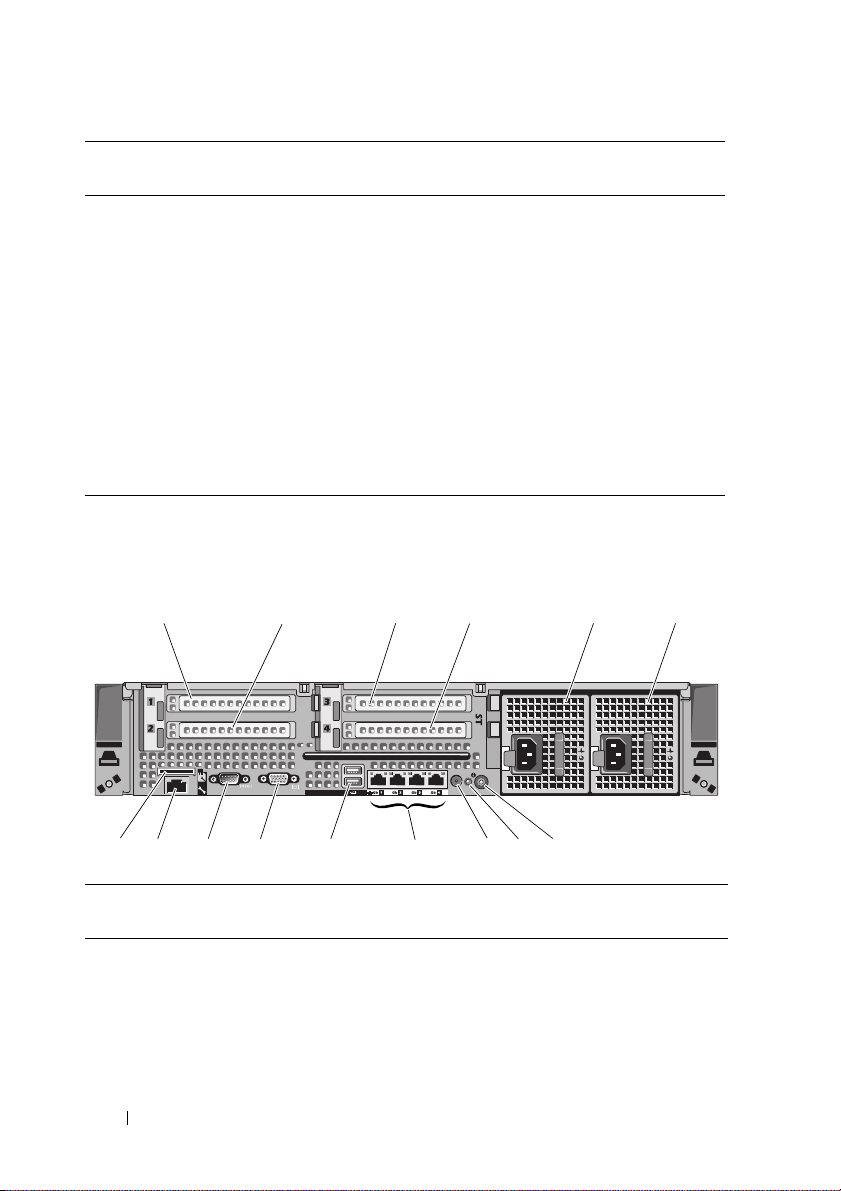
Laufwerkstatusanzeigemuster
(nur RAID)
Aus Laufwerk bereit zum Ein- oder Ausbauen
Zustand
ANMERKUNG: Die Laufwerkstatusanzeige bleibt
ausgeschaltet, bis alle Festplatten nach dem
Einschalten des Systems initialisiert sind. Während
dieser Zeit sind die Laufwerke nicht bereit zum
Einsetzen oder Entfernen.
Blinkt grün, gelb, und erlischt Fehlerankündigung beim Laufwerk
Blinkt gelb, viermal pro
Sekunde
Blinkt langsam grün Laufwerk wird neu aufgebaut
Stetig grün leuchtend Laufwerk online
Laufwerk ausgefallen
Anzeigen und Funktionen auf der Rückseite
Abbildung 1-5. Funktionsmerkmale auf der Rückseite
4
61 2 53
15
Element Anzeige, Taste oder
1 PCIe-Steckplatz 1 PCI Express (Generation 2) x4-Link-
14
Anschluss
13
12 11
10
Symbol Beschreibung
9
Erweiterungssteckplatz (volle
Bauhöhe, 30,99 cm Länge)
78
22 Wissenswertes zum System
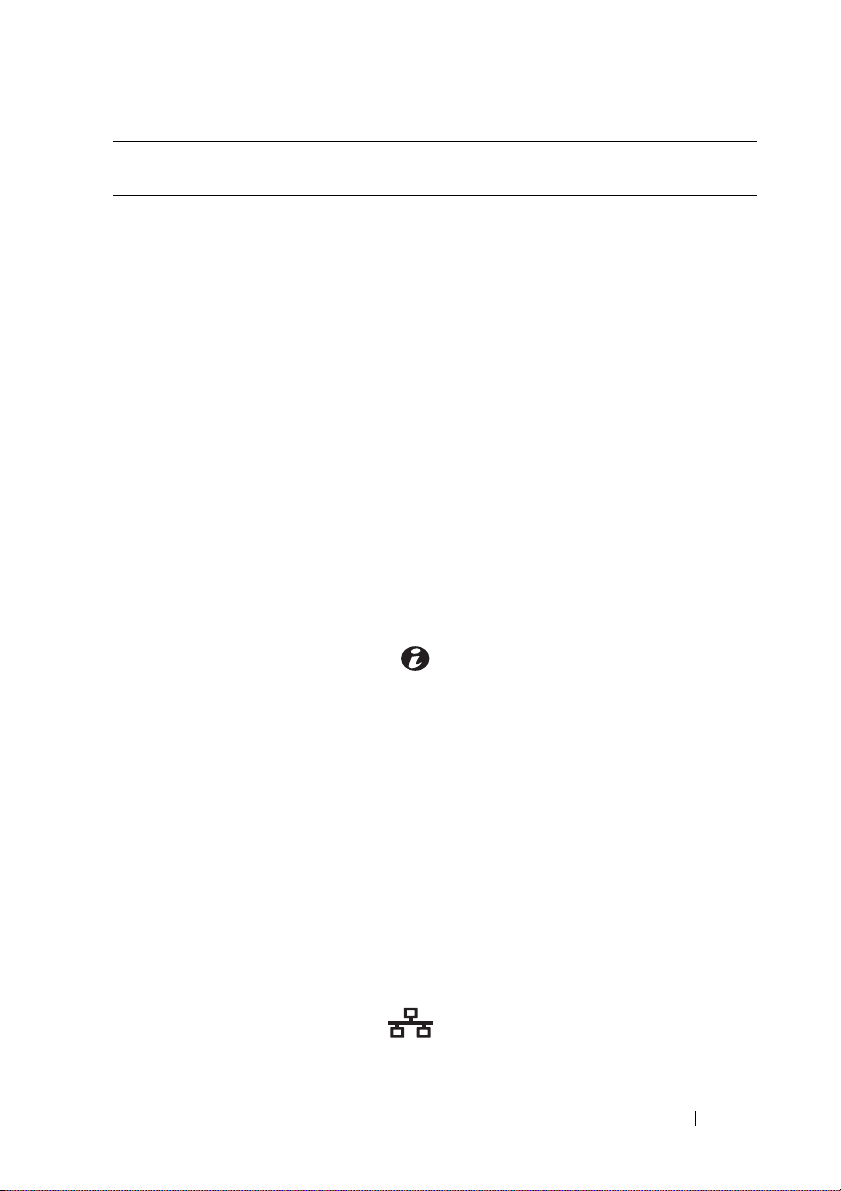
Element Anzeige, Taste oder
Anschluss
2 PCIe-Steckplatz 2 PCIe (Generation 2) x4-Link-
3 PCIe-Steckplatz 3 PCIe (Generation 2) x8-Link-
4 PCIe-Steckplatz 4 PCIe (Generation 2) x8-Link-
5 Netzteil 1 (PS1) Netzteil mit 870 W oder 570 W
6 Netzteil 2 (PS2) Netzteil mit 870 W oder 570 W
7 Systemidentifikations-
taste
8 Systemstatusanzeige Für Betriebsanzeige auf der
9 System-Status-
anzeigenanschluss
10 Ethernet-Anschlüsse
(4)
Symbol Beschreibung
Erweiterungssteckplatz (Slimline,
24,13 cm Länge)
Erweiterungssteckplatz (volle
Bauhöhe, 24,13 cm Länge)
oder
Optionaler PCIe (Generation 2) x16-
Link-Erweiterungssteckplatz (volle
Bauhöhe, 24,13 cm Länge) (bei dieser
Option ist Steckplatz 4 nicht
verfügbar)
Erweiterungssteckplatz (volle
Bauhöhe, 24,13 cm Länge)
Die Identifikationstasten auf der
Vorder- und Rückseite dienen dazu,
ein bestimmtes System innerhalb
eines Racks zu lokalisieren. Wird eine
dieser Tasten gedrückt, blinken die
LCD-Anzeige auf der Vorderseite und
die blaue Systemstatusanzeige auf der
Rückseite, bis eine der Tasten erneut
gedrückt wird
Systemrückseite
Zum Anschließen eines
Systemanzeigeverlängerungskabels,
das bei einem Kabelführungsarm
verwendet wird
Integrierte 10/100/1000 NICAnschlüsse
Wissenswertes zum System 23
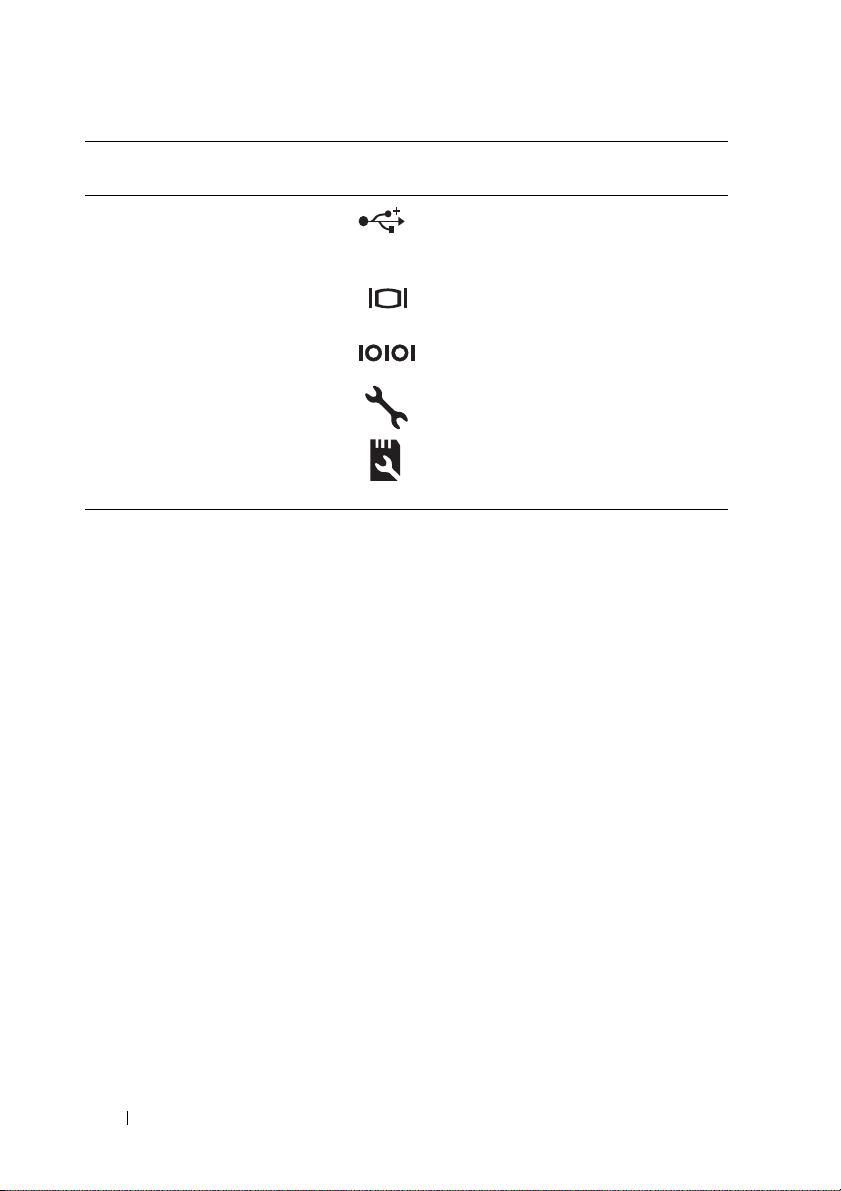
Element Anzeige, Taste oder
Anschluss
11 USB-Anschlüsse (2) Zum Anschließen von USB-Geräten
12 Bildschirmanschluss Zum Anschließen eines VGA-
13 Serieller Anschluss Zum Anschließen eines seriellen
14 iDRAC6-Enterprise-
Port (optional)
15 VFlash-
Mediensteckplatz
(optional)
Symbol Beschreibung
am System. Die Schnittstellen sind
USB-2.0-konform
Bildschirms an das System
Geräts an das System
Eigener Management-Port für die
optionale iDRAC6-Enterprise-Karte
Zum Anschluss einer externen SD-
Speicherkarte für die optionale
iDRAC6-Enterprise-Karte
Anzeigecodes für Stromversorgung
Eine LED am Netzschalter zeigt an, wenn das System mit Strom versorgt
wird und in Betrieb ist.
Die Anzeigen an redundanten Netzteilen informieren darüber, ob Strom
vorhanden oder ein Stromausfall aufgetreten ist.
• Leuchtet nicht – Wechselstrom ist nicht angeschlossen.
• Grün – Im Standby-Zustand zeigt eine grüne Leuchte an, dass eine gültige
Wechselstromquelle mit dem Netzteil verbunden und das Netzteil in
Betrieb ist. Wenn das System eingeschaltet ist, zeigt die grüne Leuchte
außerdem an, dass das Netzteil das System mit Gleichstrom versorgt.
• Gelb – Zeigt ein Problem mit dem Netzteil an.
• Abwechselnd grün und gelb – Beim Hinzufügen eines Netzteils bei
laufendem Betrieb wird hiermit angezeigt, dass das Netzteil nicht auf das
andere Netzteil abgestimmt ist (ein 870-W-Netzteil mit hoher Leistung
und ein Energy-Smart-Netzteil mit 570 W sind im gleichen System
installiert). Ersetzen Sie das Netzteil mit der blinkenden Anzeige durch
ein Netzteil, dass der Leistung des anderen installierten Netzteils
entspricht.
24 Wissenswertes zum System
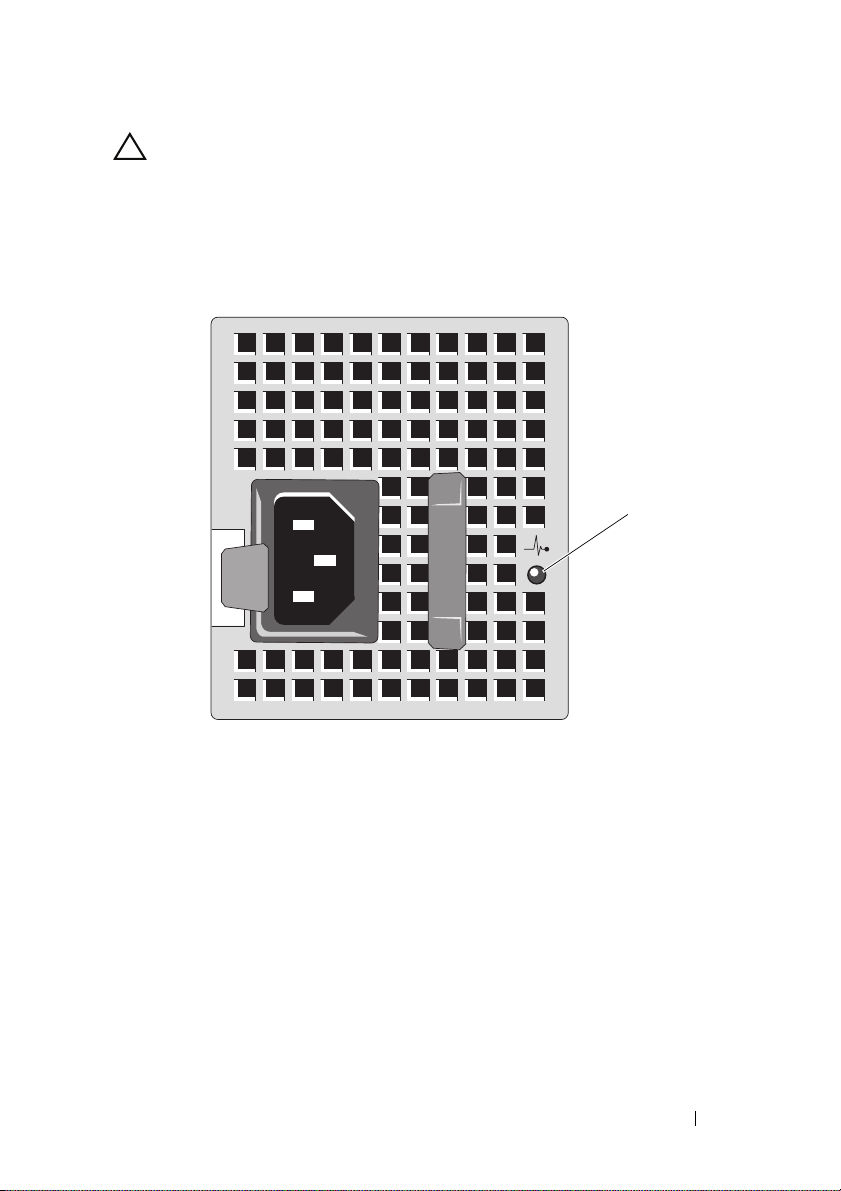
VORSICHTSHINWEIS: Ersetzen Sie bei nicht identischen Netzteilen
Netzteil mit der blinkenden Anzeige. Wenn Sie das andere Netzteil austauschen,
um ein identisches Paar zu erhalten, kann dies zu einem Fehlerzustand und einer
unerwarteten Systemabschaltung führen. Um von einer High-Output- zu einer
Energy-Smart-Konfiguration oder umgekehrt zu gelangen, müssen Sie das System
ausschalten.
Abbildung 1-6. Netzteil-Statusanzeige
1
nur
das
1 Netzteilstatus
Wissenswertes zum System 25
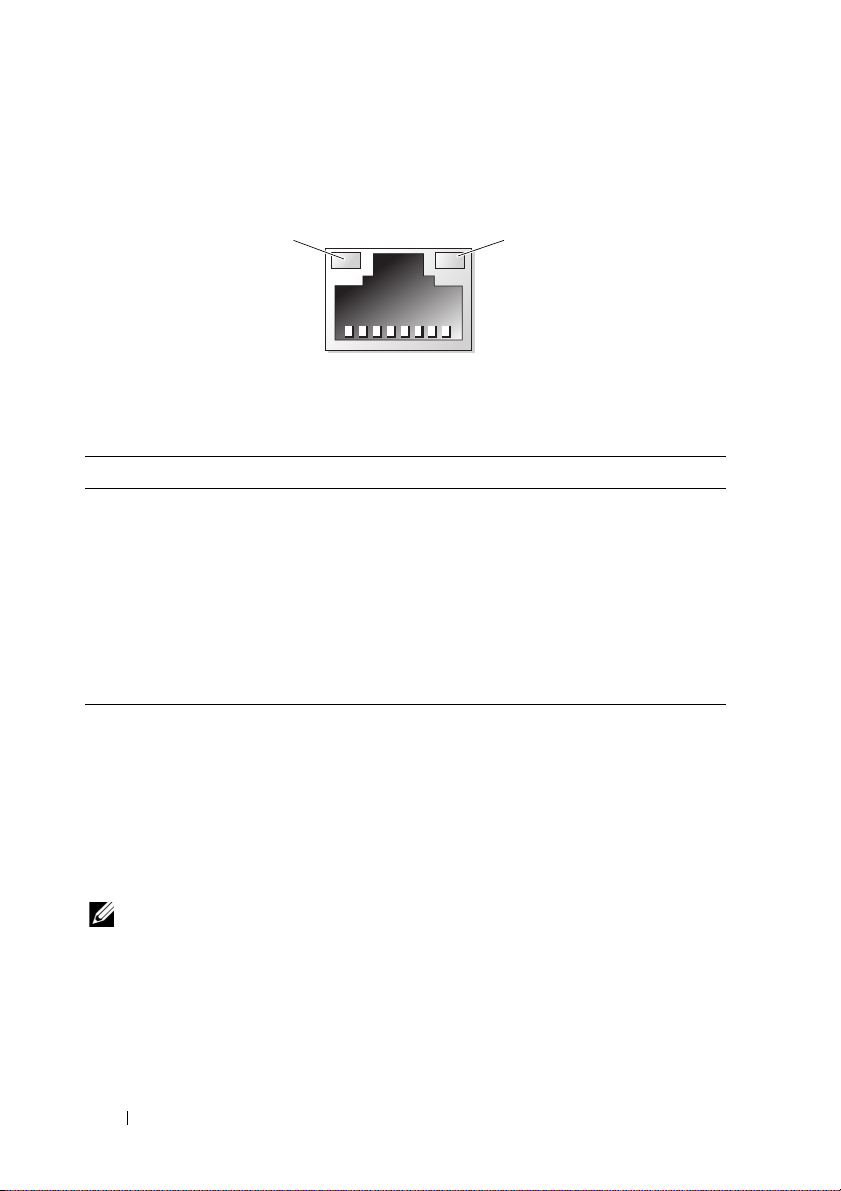
NIC-Anzeigecodes
Abbildung 1-7. NIC-Anzeigen
1 2
1 Verbindungsanzeige 2 Aktivitätsanzeige
Anzeige Beschreibung
Verbindungsanzeige und
Aktivitätsanzeige leuchten
nicht.
Verbindungsanzeige
leuchtet grün.
Verbindungsanzeige
leuchtet gelb
Aktivitätsanzeige blinkt grün. Netzwerkdaten werden gesendet oder empfangen.
Der NIC ist nicht mit dem Netzwerk verbunden.
Der NIC ist mit einem gültigen Netzwerkpartner
bei 1000 Mb/s verbunden.
Der NIC ist mit einem gültigen Netzwerkpartner
bei 10/100 Mb/s verbunden.
Meldungen der LCD-Statusanzeige
Die LCD-Meldungen bestehen aus kurzen Textnachrichten, die sich auf
Ereignisse beziehen, die im Systemereignisprotokoll (SEL) aufgezeichnet
sind. Informationen über das SEL und über die Konfiguration der
Systemverwaltungseinstellungen finden Sie in der Dokumentation der
Systemverwaltungssoftware.
ANMERKUNG: Wenn das System nicht startet, drücken Sie die
Systemidentifikationstaste mindestens fünf Sekunden lang, bis ein Fehlercode auf
der LCD-Anzeige erscheint. Notieren Sie sich den Code und lesen Sie dann
Abschnitt „Wie Sie Hilfe bekommen“.
26 Wissenswertes zum System
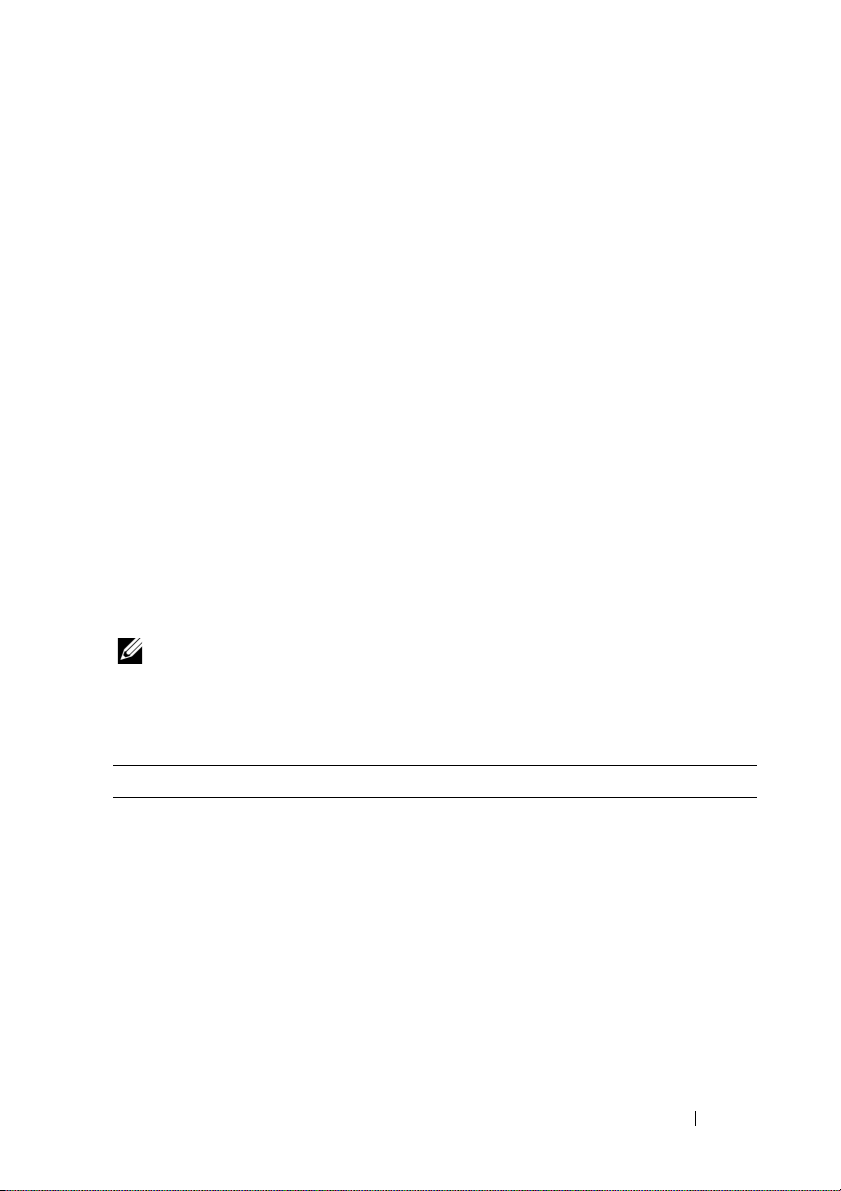
Anzeige von Statusmeldungen
Wenn ein Systemfehler auftritt, wird der LCD-Bildschirm gelb. Drücken
Sie die Taste Auswahl, um die Liste der Fehler- oder Statusmeldungen
anzuzeigen. Drücken Sie die Nach-Links- und Nach-Rechts-Tasten, um eine
Fehlernummer zu markieren, und drücken Sie Auswahl, um die
Fehlermeldung anzuzeigen.
Löschen von LCD-Statusmeldungen
Bei Fehlern mit Sensoren, wie z. B. Temperatur, Spannung, Lüfter usw. wird
die LCD-Meldung automatisch gelöscht, wenn der Sensor wieder in den
Normalzustand zurückgekehrt ist. Bei anderen Fehlern müssen Sie eine der
folgenden Maßnahmen durchführen, damit die Meldung vom Display
gelöscht wird:
• Systemereignisprotokoll löschen – Sie können diese Maßnahme per
Fernzugriff durchführen, verlieren dann aber die Ereignisprotokolldatei
des Systems.
• System abschalten – Schalten Sie das System ab, und ziehen Sie den
Netzstecker; warten Sie etwa zehn Sekunden, schließen Sie das
Netzstromkabel wieder an und starten Sie das System neu.
ANMERKUNG: Die folgenden LCD-Statusmeldungen werden im einfachen Format
angezeigt. Unter „Menü Setup“ finden Sie eine Anleitung zur Auswahl des Formats,
in dem die Meldungen angezeigt werden.
Tabelle 1-1. Meldungen der LCD-Statusanzeige
Code Text Ursache Korrekturmaßnahmen
E1000 Failsafe
voltage error.
Contact
support.
Überprüfen Sie das
Systemereignisprotokoll
auf kritische
Fehlerereignisse.
Wissenswertes zum System 27
Trennen Sie das System
für 10 Sekunden von
der Stromversorgung,
und starten Sie das
System neu.
Wenn das Problem
weiterhin besteht, lesen
Sie „Wie Sie Hilfe
bekommen“.
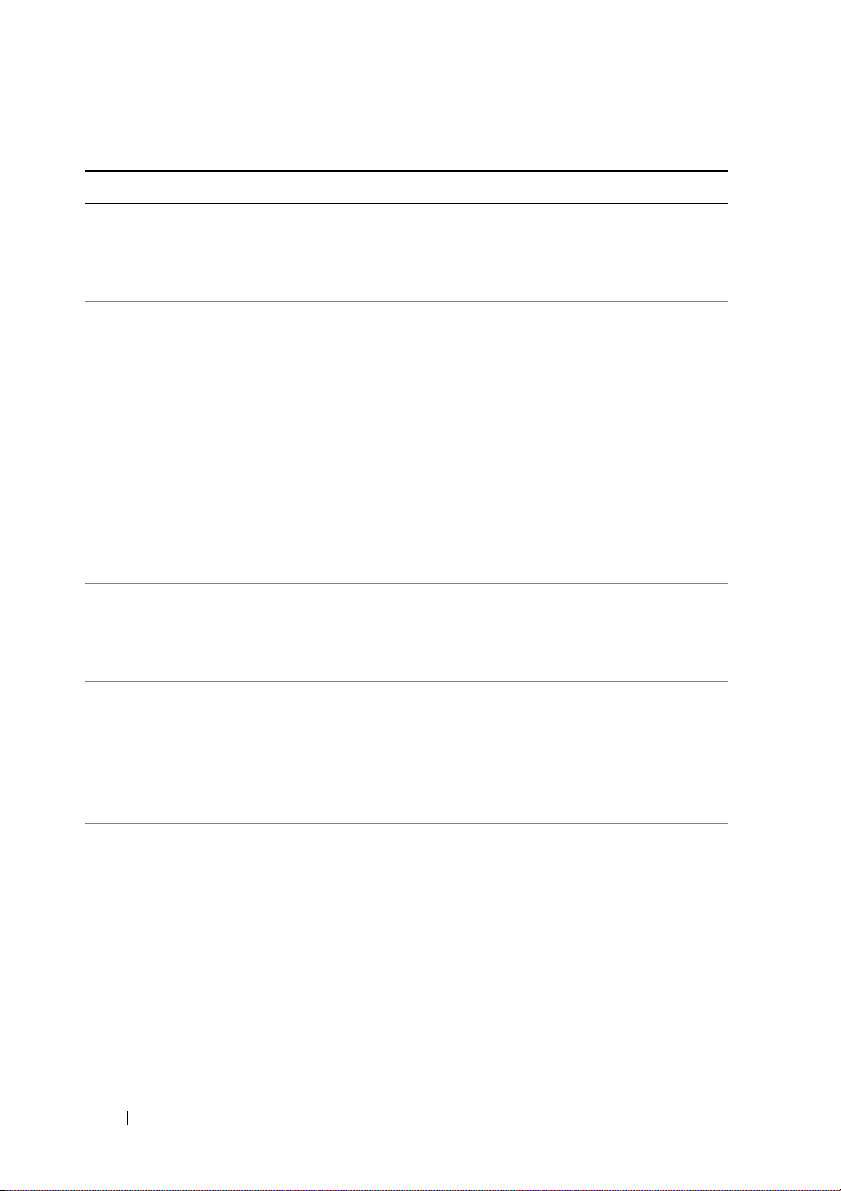
Tabelle 1-1. Meldungen der LCD-Statusanzeige
Code Text Ursache Korrekturmaßnahmen
E1114 Ambient Temp
exceeds
allowed range.
E1116 Memory
disabled,
temp above
range. Power
cycle AC.
E1210 Motherboard
battery
failure.
Check battery.
E1211 RAID
Controller
battery
failure.
Check battery.
E1216 3.3V Regulator
failure.
Reseat PCIe
cards.
Die Umgebungstemperatur hat einen Wert
außerhalb des zulässigen
Bereichs erreicht.
Speicher hat den
zulässigen
Temperaturbereich
überschritten und wurde
deaktiviert, um die
Komponenten vor
Beschädigung zu schützen.
CMOS-Batterie nicht
vorhanden, oder die
Spannung ist außerhalb
des zulässigen Bereichs.
RAID-Akku ist nicht
vorhanden, fehlerhaft, oder
lässt sich aufgrund von
Temperaturproblemen
nicht aufladen.
Der 3,3-V-Spannungsregler
ist ausgefallen.
(fortgesetzt)
Siehe „Fehlerbehebung
bei der Systemkühlung“.
Trennen Sie das System
für 10 Sekunden von
der Stromversorgung,
und starten Sie das
System neu.
Lesen Sie
„Fehlerbehebung bei der
Systemkühlung“. Falls
das Problem weiterhin
besteht, schlagen Sie
unter „Wie Sie Hilfe
bekommen“ nach.
Siehe „Fehlerbehebung
bei der Systembatterie“.
Setzen Sie den RAIDAkkustecker neu ein.
Siehe „Installieren eines
RAID-Akkus“ und
„Fehlerbehebung bei der
Systemkühlung“.
Entfernen Sie die PCIeErweiterungskarten, und
setzen Sie sie neu ein.
Wenn das Problem
weiterhin besteht, lesen
Sie „Fehlerbehebung bei
Erweiterungskarten“.
28 Wissenswertes zum System
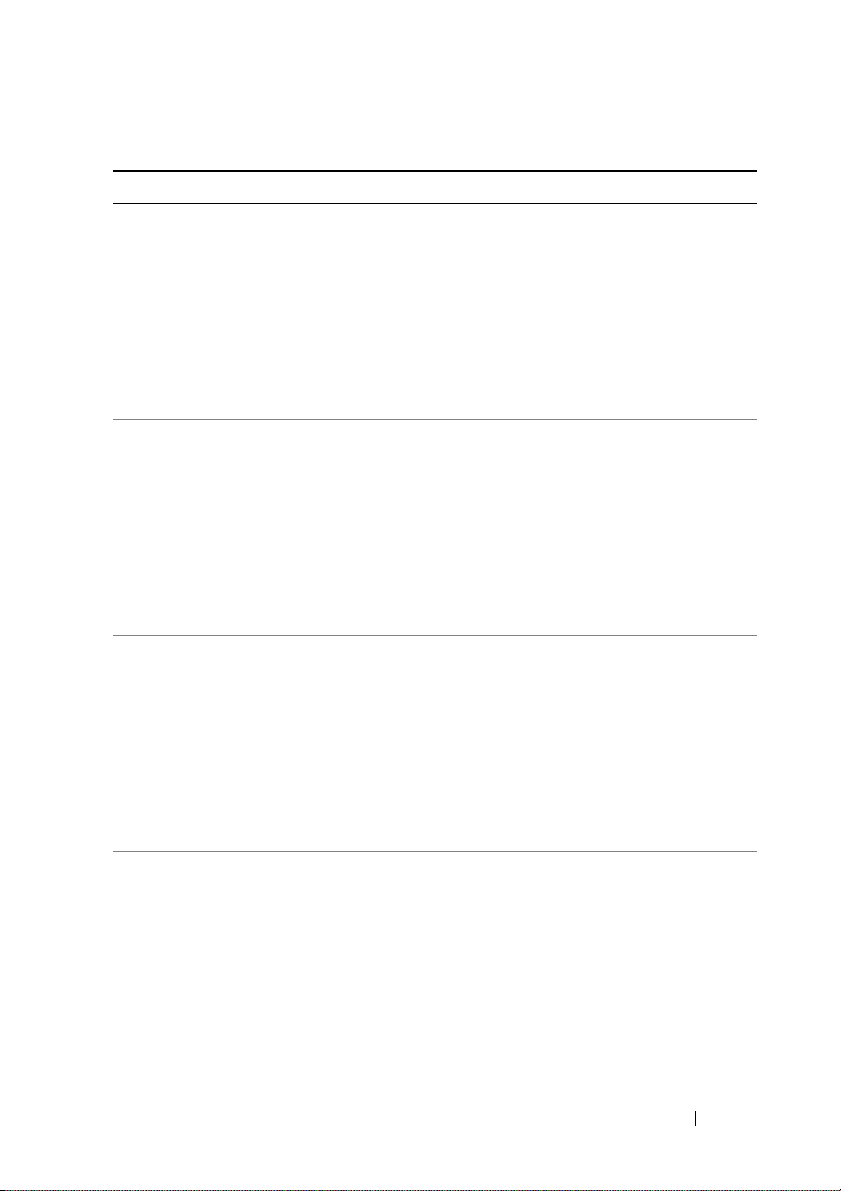
Tabelle 1-1. Meldungen der LCD-Statusanzeige
Code Text Ursache Korrekturmaßnahmen
E1229 CPU # VCORE
Regulator
failure.
Reseat CPU.
E122A CPU # VTT
Regulator
failure.
Reseat CPU.
E122C CPU Power
Fault. Power
cycle AC.
E122D Memory
Regulator #
Failed. Reseat
DIMMs.
Der Spannungsregler für
den angegebenen
Prozessor VCORE ist
ausgefallen.
Der Spannungsregler für
den angegebenen
Prozessor VTT ist
ausgefallen.
Beim Einschalten des
Prozessors/der Prozessoren
kam es zu einem
Stromausfall.
Einer der Regler für den
Speicher ist ausgefallen.
(fortgesetzt)
Setzen Sie den/die
Prozessor(en) neu ein.
Siehe „Fehlerbehebung
bei dem/den
Prozessor(en)“.
Wenn das Problem
weiterhin besteht, lesen
Sie „Wie Sie Hilfe
bekommen“.
Setzen Sie den/die
Prozessor(en) neu ein.
Siehe „Fehlerbehebung
bei dem/den
Prozessor(en)“.
Wenn das Problem
weiterhin besteht, lesen
Sie „Wie Sie Hilfe
bekommen“.
Trennen Sie das System
für 10 Sekunden von
der Stromversorgung,
und starten Sie das
System neu.
Wenn das Problem
weiterhin besteht, lesen
Sie „Wie Sie Hilfe
bekommen“.
Setzen Sie die
Speichermodule neu ein.
Siehe „Fehlerbehebung
beim Systemspeicher“.
Wissenswertes zum System 29
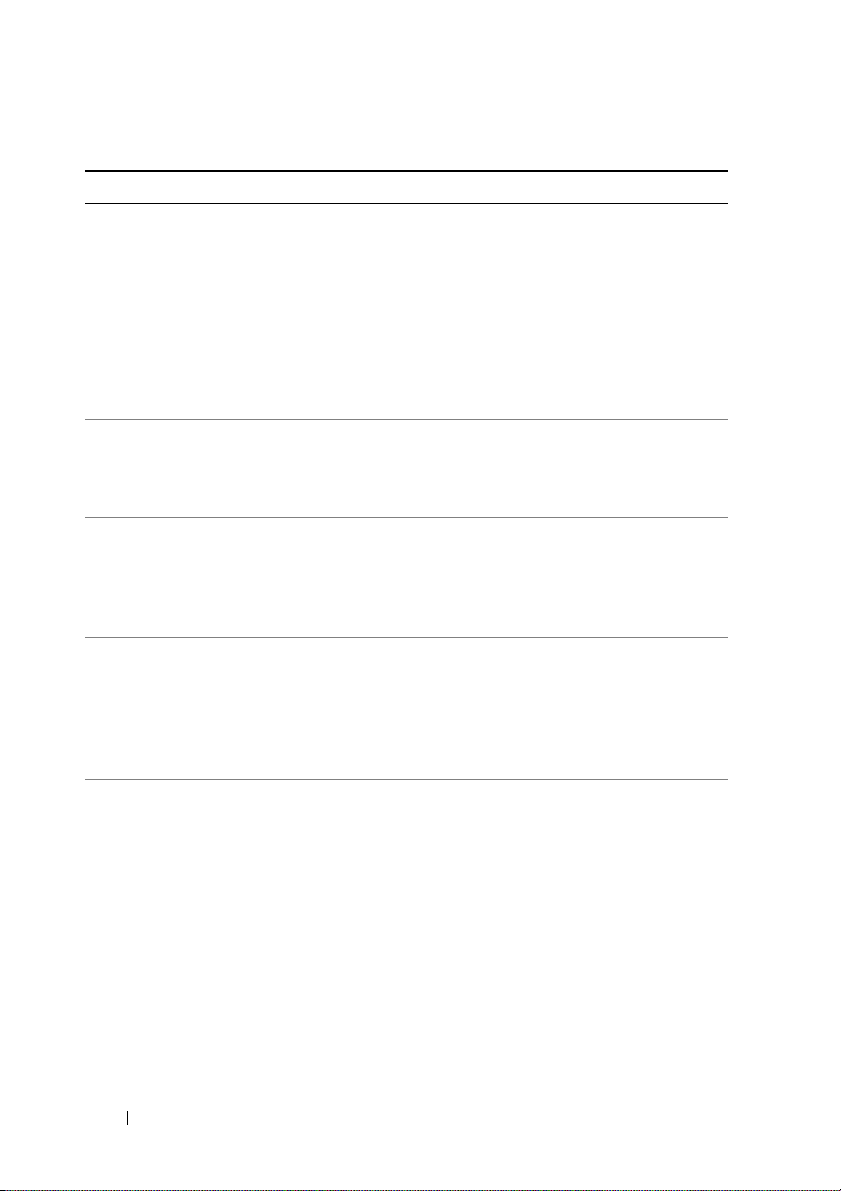
Tabelle 1-1. Meldungen der LCD-Statusanzeige
Code Text Ursache Korrekturmaßnahmen
E122E On-board
regulator
failed. Call
support.
E1310 Fan ## RPM
exceeding
range.
Check fan.
E1311 Fan module ##
RPM exceeding
range.
Check fan.
E1313 Fan redundancy
lost. Check
fans.
E1410 System Fatal
Error
detected.
Einer der eingebauten
Spannungsregler ist
ausgefallen.
RPM des angegebenen
Lüfters ist außerhalb
des angestrebten
Betriebsbereichs.
RPM des angegebenen
Lüfters im angegebenen
Modul ist außerhalb
des angestrebten
Betriebsbereichs.
Die Lüfter des Systems
sind nicht mehr redundant. Bei einem weiteren
Lüfterausfall besteht
Überhitzungsgefahr für
das System.
Es wurde ein
schwerwiegender
Systemfehler festgestellt.
(fortgesetzt)
Trennen Sie das System
für 10 Sekunden von
der Stromversorgung,
und starten Sie das
System neu.
Wenn das Problem
weiterhin besteht, lesen
Sie „Wie Sie Hilfe
bekommen“.
Siehe „Fehlerbehebung
bei der Systemkühlung“.
Siehe „Fehlerbehebung
bei der Systemkühlung“.
Überprüfen Sie das
LCD auf weitere
Laufmeldungen. Siehe
„Fehlerbehebung bei
einem Lüfter“.
Überprüfen Sie das
LCD auf weitere
Laufmeldungen.
Trennen Sie das System
für 10 Sekunden von
der Stromversorgung,
und starten Sie das
System neu.
Wenn das Problem
weiterhin besteht, lesen
Sie „Wie Sie Hilfe
bekommen“.
30 Wissenswertes zum System
